Snapseed: полный гид по одному из мощнейших фоторедакторов для Android и iOS
Первые шаги
Пользоваться Snapseed довольно легко. Сразу после открытия приложение предложит вам выбрать фотографию из галереи. И вы перейдёте к редактированию снимка, где увидите три вкладки: «Стили», «Инструменты» и «Экспорт».
«Стили» представляют собой набор фильтров, которые можно применить к вашему снимку. Настраивать стили вручную в Snapseed, к сожалению, нельзя.
Но их можно создавать. Достаточно отредактировать изображение и выбрать функцию «Сохранение настроек». Чтобы её найти, просто прокрутите полоску со стилями до конца и нажмите на иконку со знаком плюс. После этого можно будет применить новый фильтр к любому изображению.
Если вы захотите поделиться своим стилем, воспользуйтесь QR-кодом. После его сканирования устройство автоматически накладывает сохранённый стиль на изображение. Эта функция расположена в меню «Редактирование набора фильтров».
Прежде чем обрабатывать изображение, не забудьте заглянуть в настройки.
Там можно выбрать тёмную тему оформления и изменить параметры экспорта и публикации.
Если вы хотите получить максимальное качество при сохранении снимка, не забудьте выбрать в пункте «Качество и формат» PNG либо JPG 100%.
Инструменты
В Snapseed есть всё необходимое для базовой коррекции снимка: кадрирование, поворот изображения, двойная экспозиция, добавление текста и многое другое.
Каждый инструмент имеет свои параметры. Чтобы настроить изображение, например, в инструменте «Коррекция», надо прокрутить экран по горизонтали и изменить яркость, контраст, световой баланс и светлые участки.
Нажмите на галочку, когда будете готовы перейти к другому инструменту. Если вы захотите исправить какой-то шаг, воспользуйтесь кнопкой «Редактировать набор фильтров», которая расположена в правом верхнем углу. В меню «Посмотреть изменения» вы можете отредактировать все ваши действия, повторять определённые эффекты или же удалять их.
Во многих инструментах Snapseed есть готовые фильтры, которые уже имеют свои автонастройки.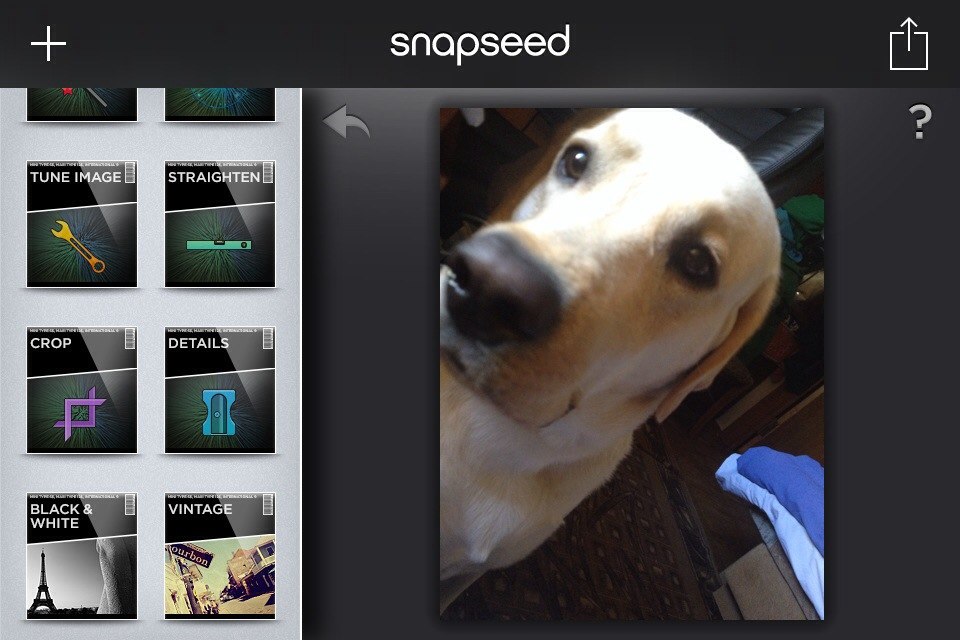 Например, откройте инструмент «Кривые» и перейдите к окну со стилями. Их много. Так что посмотрите все и найдите самый подходящий.
Например, откройте инструмент «Кривые» и перейдите к окну со стилями. Их много. Так что посмотрите все и найдите самый подходящий.
То же самое можно выполнить с инструментом «Крупное зерно». Именно тут находятся все самые красивые фильтры Snapseed. Некоторые из них по качеству могут сравниться с набором другого популярного редактора VSCO. Просто поставьте зернистость на ноль и выберите стиль.
Наложение маски
Очень интересная функция, которая позволяет убрать или усилить какой-либо эффект в определённом месте на снимке.
В меню «Редактирование набора фильтров» выберите нужное действие и нажмите на кнопку «Наложение маски». Всё, что нужно сделать дальше, — это отрегулировать силу вашего инструмента (в нашем случае инструмент «Эффект HDR») и провести пальцем по тем местам, где требуется маска.
Если выбрать в меню режим «Применить маску», эти места окрасятся красным.
Добавление текста
Достаточно выбрать одноимённый инструмент и набрать на клавиатуре то, что вы хотите увидеть на вашей фотографии.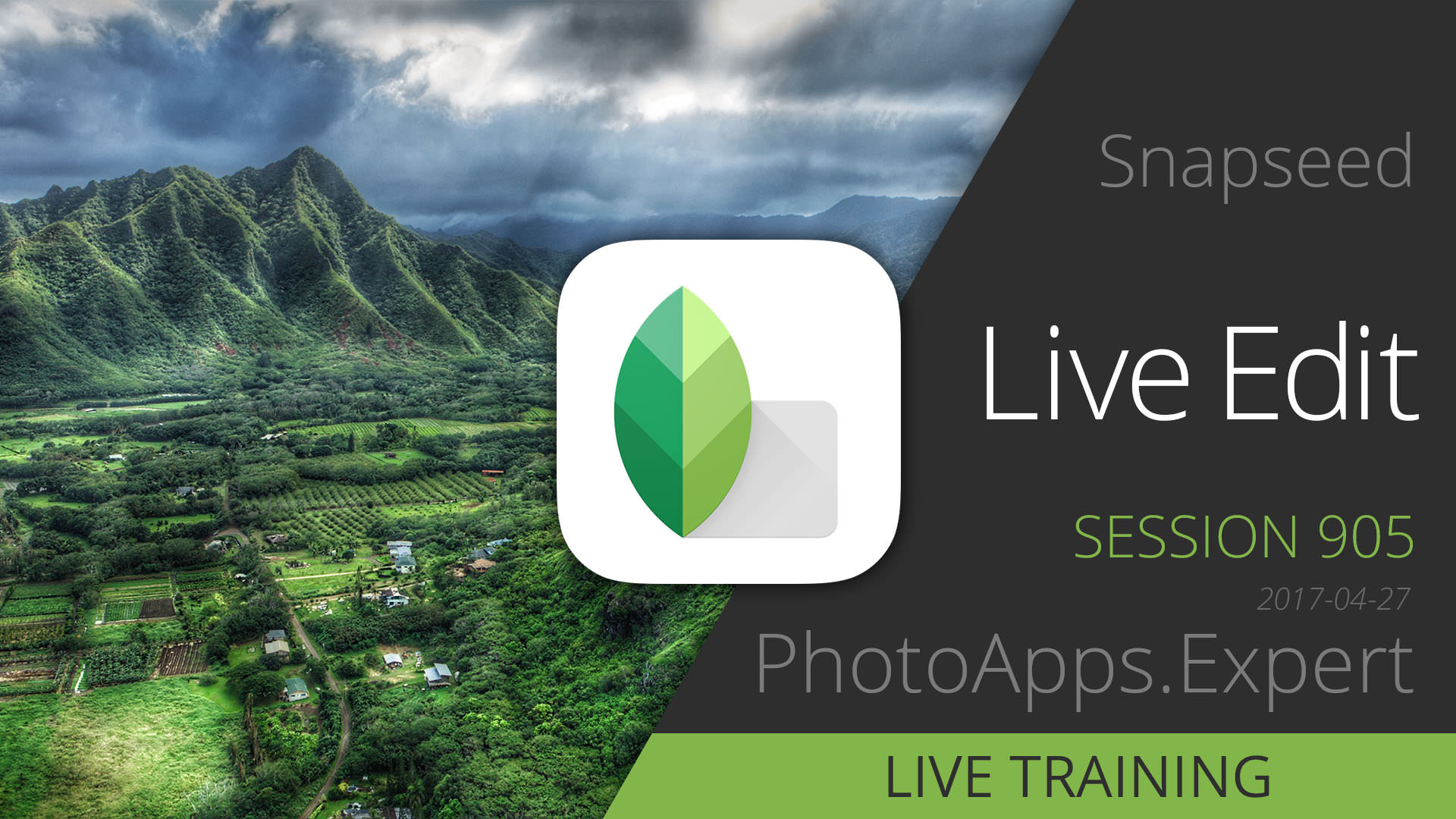 Вариантов стилей и шрифтов довольно много, поэтому просмотрите все и выберите самый подходящий. Там же перейдите к выбору цвета вашего текста.
Вариантов стилей и шрифтов довольно много, поэтому просмотрите все и выберите самый подходящий. Там же перейдите к выбору цвета вашего текста.
В меню «Непрозрачность» можно инвертировать текст. Фотография поместится внутри букв, а остальной экран будет залит тем цветом, который вы выбрали для текста. Это может пригодиться тем, кто хочет быстро сделать логотип.
«Наложение маски» позволит вам скрыть часть текста или убрать его на задний план. Просто поставьте эффект инструмента «Текст» на цифру 0, а дальше аккуратно закрасьте маской ту часть, что должна находиться впереди.
Кадрирование, перспектива и расширение
Каждый из этих инструментов позволит вам изменить размер или формат изображения, а также скрыть ненужные элементы (это могут быть деревья или уголки домов).
Если в инструменте «Кадрирование» вы просто выбираете нужный вам размер изображения, то «Перспектива» поможет вам исправить искажённую перспективу на снимке. Используйте жесты перетаскивания и масштабирования, и приложение автоматически заполнит пустые края снимка.
Инструмент «Расширение» автоматически увеличивает вашу фотографию и выравнивает горизонт. В нём вы можете выбрать три режима заливки: «Умный», «Белый» и «Чёрный». Вот только первый не всегда корректно справляется с задачей. Так что лучше использовать обычную белую заливку.
Обработка портретов
Для этого Snapseed предлагает вам пять инструментов. Первый так и называется — «Портрет». Тут находятся несколько стилей освещения лица. Также можно изменить коррекцию светотени, сглаживание кожи и осветление глаз для более заметного блеска.
Пригодится и инструмент «Положение головы». Просто медленно перемещайте палец по экрану устройства, и вы сможете выбрать идеальный ракурс.
А ещё в этом инструменте можно поменять размер зрачков и кончики рта. Идеально для тех, кто хочет украсить снимок улыбкой.
«Размытие» позволит скрыть ненужные детали на снимке. Snapseed автоматически определяет эллиптическую область вокруг лица и оставляет её нетронутой, а всё остальное размывает.
Если вы хотите получить эффект боке, не забудьте оставить в фокусе достаточно деталей. Так вы избежите эффекта зависания в пространстве, а ваша фотография станет более профессиональной.
С помощью «Точечной коррекции» можно избавиться от небольших недостатков на лице или замазать лишний фрагмент, а инструмент «Кисть» сделает ваш снимок ярче либо, наоборот, темнее.
Сохранение фотографии
В меню «Экспорт» вам предложат сохранить копию изображения и выбрать подходящую папку. Там же можно поделиться изображением через любое приложение на вашем устройстве.
Читайте также
сравнение лучших фоторедакторов для Android 2022
Snapseed от Google является одним из самых популярных приложений для редактирования фотографий, и легко понять, почему. Его мощные инструменты и фильтры просты в освоении, а приложение делает редактирование фотографий прогулкой в парке. PicsArt — еще один фоторедактор, поднимающий вверх по лестнице, — пакет крутых инструментов редактирования в сочетании с несложным интерфейсом и, не говоря уже о блестящих фильтрах.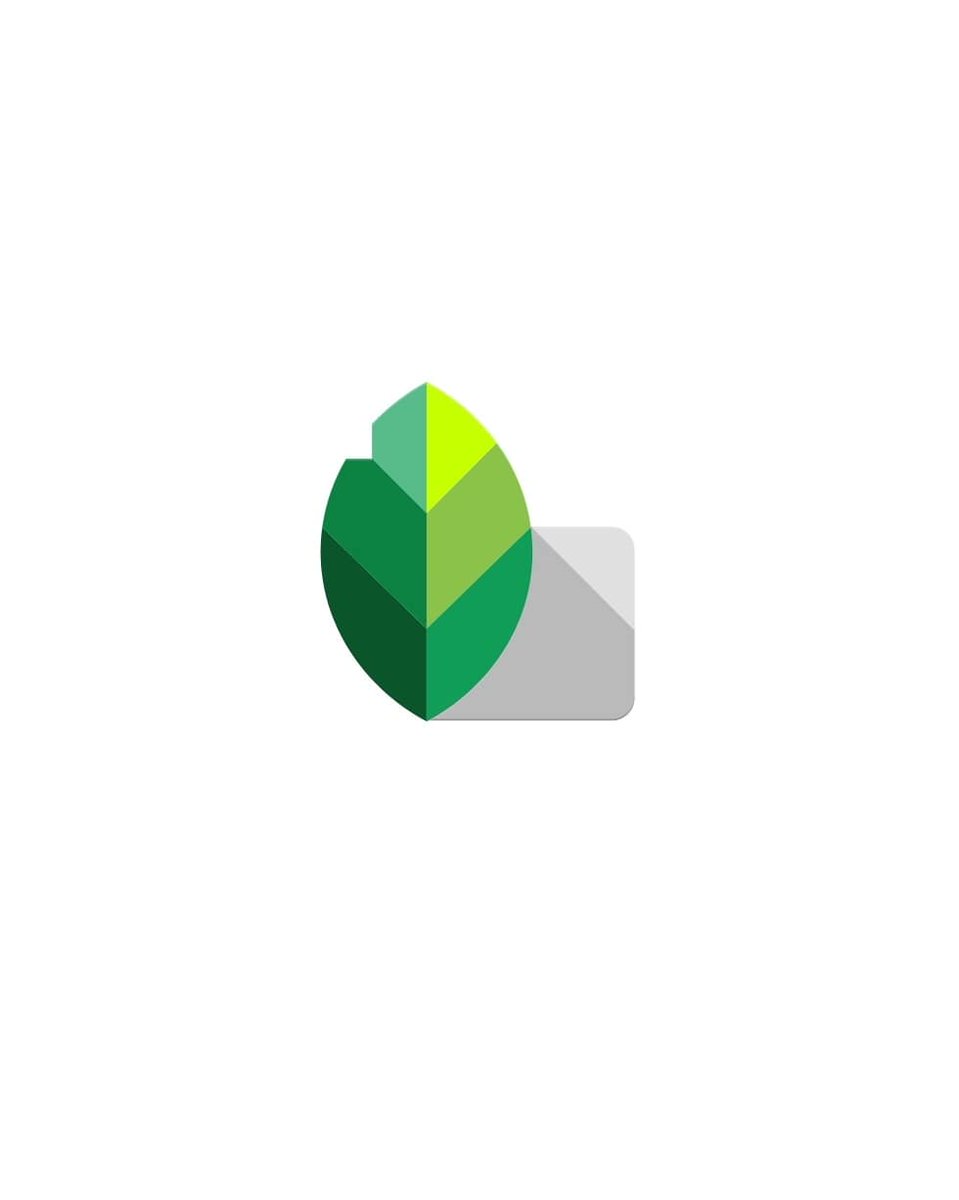
Таким образом, это справедливо, что мы сравниваем оба приложения для редактирования фотографий друг с другом и видим, какое из них является настоящим победителем.
Пусть начнется игра!
Общие черты
1. Фильтры и пресеты
Конечно, первая точка сравнения должна касаться фильтров, а именно того, сколько фильтров поддерживает каждое приложение, и насколько легко они доступны.
В конце прошлого года Google обновил свое приложение Snapseed и добавил ряд фильтров. Названные как стили, эти одиннадцать пресетов аккуратно расположены в ряд, поэтому при открытии фотографии для редактирования вам не придется просматривать длинные ряды фильтров. Эти фильтры, хотя и ограничены, помогают передать самые разные эмоции — от сепии до классического черно-белого.
Предустановки Snapseed аккуратно расположены в ряд
В отличие от ограниченных фильтров в Snapseed, PicsArt предоставляет вам бесчисленные пресеты для поднятия ваших фотографий. От стандартных черно-белых до художественных фильтров в стиле Prisma — вы можете найти их здесь. Более того, он позволяет вам экспериментировать с фильтрами цветовых градиентов или модными пиксельными фильтрами.
От стандартных черно-белых до художественных фильтров в стиле Prisma — вы можете найти их здесь. Более того, он позволяет вам экспериментировать с фильтрами цветовых градиентов или модными пиксельными фильтрами.
Лучшее в фильтрах PicsArt состоит в том, что они разделены на категории, а это означает, что вам не придется искать длинный ряд фильтров, чтобы найти тот, который вам нравится. Все, что вам нужно сделать, это выбрать правильную категорию и нажать на фильтр по вашему выбору.
2. Инструменты редактирования
Инструменты редактирования — отличный способ исправить изображение, если вас не устраивает общий вид фильтра.
В Snapseed вы можете возиться с рядом инструментов. Здесь такие инструменты, как Heal, Glamour Glow, Curve, дополняют стандартные инструменты, такие как Tune, Crop, Perspective и т. Д.
Для тех, кто не знает, Tune помогает точно настроить мельчайшие детали изображения, такие как баланс белого, насыщенность, яркость и т.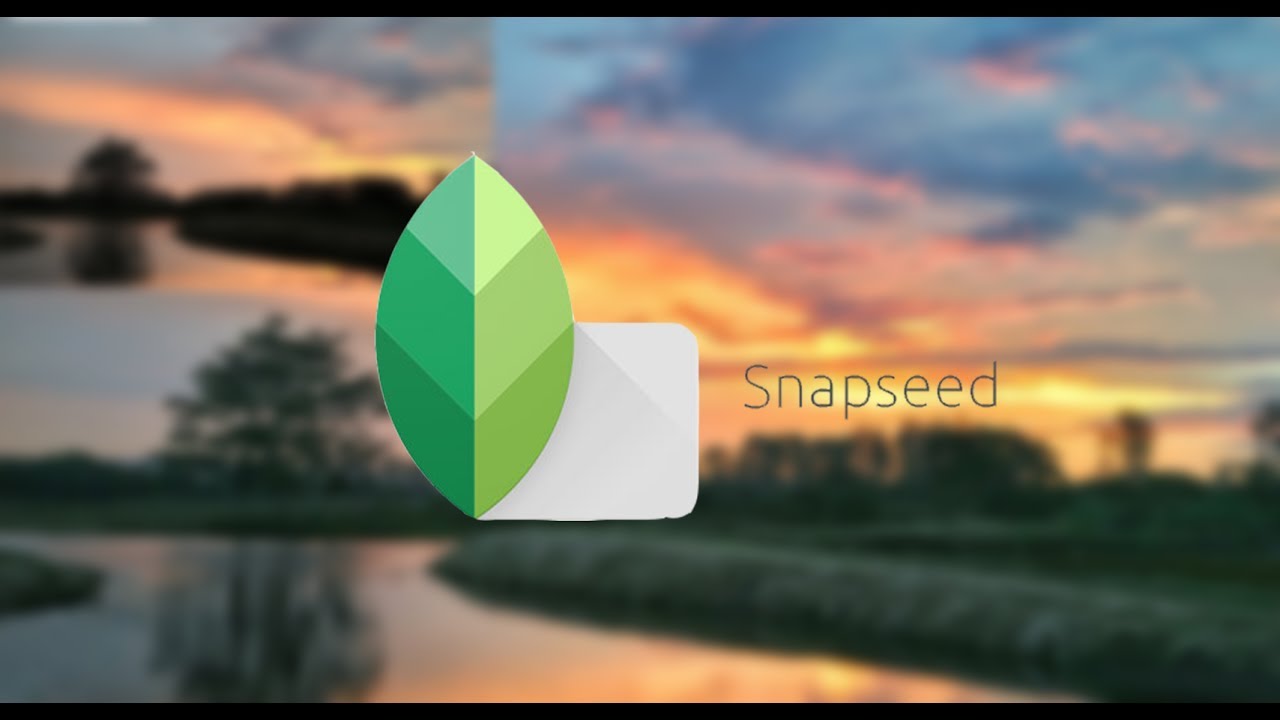
Отдел инструментов PicsArt немного отличается и немного ограничен. Вы найдете основные инструменты редактирования, такие как Обрезка, Коррекция формы, Перспектива и т. Д.
Хотя у него есть несколько полезных инструментов, таких как Shape Crop, Curve Motion и Dispersion, они все же бледнеют по сравнению со сложными инструментами Snapseed.
3. Добавить несколько эффектов
Вспомните известную поговорку: «В одиночку мы можем сделать так мало; вместе мы можем сделать так много. Ну, похоже, поговорка относится даже к фильтрам. Применение нескольких фильтров может иногда поднять вид изображения на несколько отметок. К счастью, оба приложения позволяют применять несколько фильтров к изображениям.
Snapseed просто позволяет накладывать два фильтра без внесения каких-либо изменений.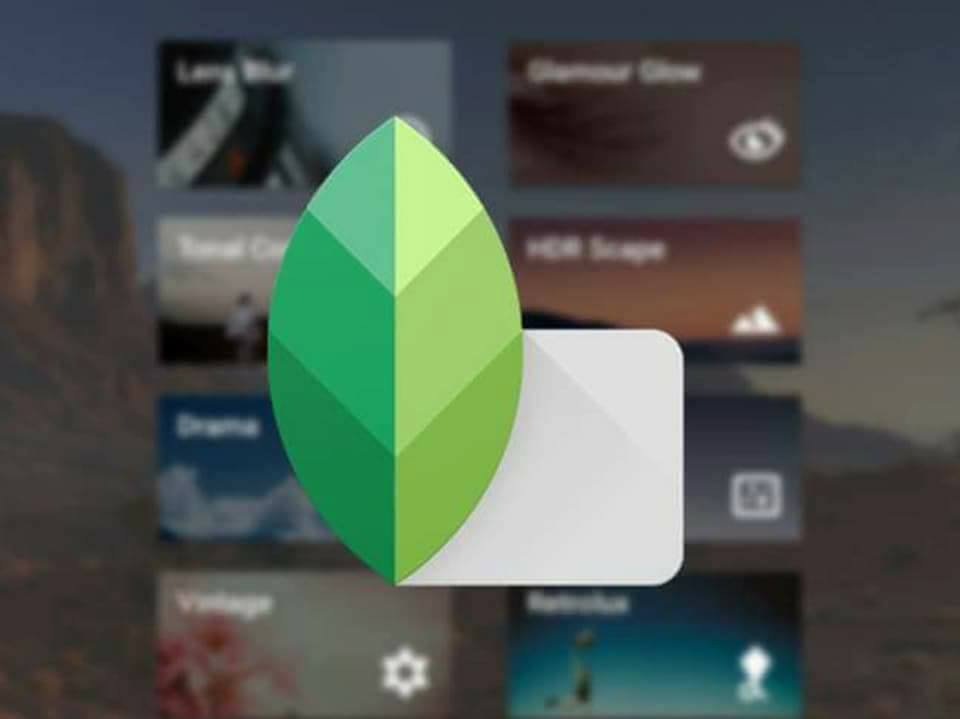 Интересно, что в PicsArt вам нужно будет нажать на значок нескольких фильтров (две маленькие квадратные иконки), чтобы сделать это.
Интересно, что в PicsArt вам нужно будет нажать на значок нескольких фильтров (две маленькие квадратные иконки), чтобы сделать это.
Хорошо, что эти эффекты можно легко отменить с помощью кнопки «Отменить».
4. Изменение интенсивности эффекта
Snapseed — это скорее инструмент для опытных пользователей, поскольку он предоставляет инструменты профессионального уровня, позволяющие вносить даже незначительные изменения. Это означает, что если вы хотите смягчить эффект фильтра, вам придется погрузиться в мутные воды настройки цвета и насыщенности, и это только начало.
Это нормально, если у вас есть достаточно времени, чтобы отредактировать изображение и опубликовать его. Тем не менее, для мелких работ, это не всегда возможно.
Интересно, что PicsArt позволяет настроить интенсивность фильтра прямо на вкладке «Эффекты».
Все, что вам нужно сделать, это применить фильтр, снова нажать на значок фильтра, и вы получите варианты для изменения интенсивности.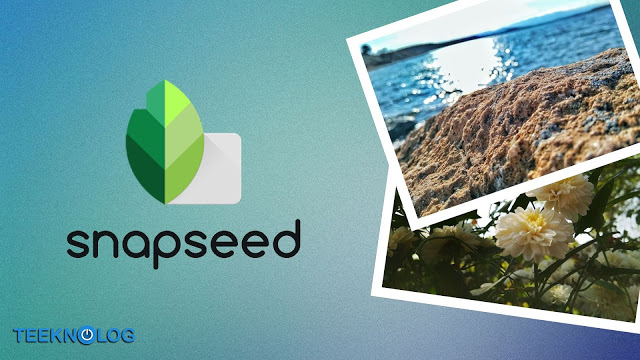 Лучшая вещь об этой функции — то, что настройки интенсивности различны для каждого фильтра.
Лучшая вещь об этой функции — то, что настройки интенсивности различны для каждого фильтра.
PicsArt позволяет вам регулировать интенсивность фильтра прямо из окна эффектов
В двух словах, вы можете сказать, что PicsArt пытается восполнить отсутствие надлежащих инструментов редактирования с набором функций интенсивности.
Особенности Un- Common
1. RAW Поддержка
Основное различие между обоими приложениями заключается в их поддержке файлов изображений RAW. Хотя Snapseed позволяет редактировать изображения в формате RAW, к сожалению, PicsArt пока не поддерживает редактирование в формате RAW.
Ярые любители фотографии согласятся, что съемка в RAW — один из первых шагов в редактировании изображений. Так что, если выбранное вами приложение для редактирования изображений имеет возможность редактировать изображения RAW на вашем телефоне, без необходимости переноса изображений на компьютер, это, безусловно, плюс.
2. Фильтровать эффекты, снова
Хотя многие приложения позволяют применять фильтры ко всему изображению, PicsArt позволяет применять фильтр к части изображения. Это создает эффект двойного эффекта и придает изображению прохладную атмосферу.
Snapseed, с другой стороны, обрабатывает все это по-другому. Фильтры применяются ко всему изображению без возможности регулировки интенсивности или удаления области фильтра из определенной области.
3. Выборочная настройка
Наступает момент, когда только определенная часть изображения требует прикосновения кисти редактирования. Это может быть в форме выдержки, контраста или яркости. К счастью, Snapseed блестяще решает эту проблему.
Инструменты «Кисть» и «Выборочная регулировка» позволяют выбрать часть изображения и внести соответствующие изменения. Более того, вы можете настроить зону фокусировки вручную.
Более того, вы можете настроить зону фокусировки вручную.
4. Портреты
Среди множества инструментов, которыми обладает Snapseed, есть один, который выделяется. Это приложение имеет специально разработанные фильтры и эффекты (Head Pose и Portrait), чтобы улучшить ваши портретные снимки.
Удивительно то, что встроенное распознавание лиц само по себе идентифицирует субъект и предлагает соответствующие предварительные настройки.
Более того, если вы хотите вручную настроить эффекты, это также легко выполнимо.
5. Изменение фона
Смена фона — одна из ключевых особенностей PicsArt. Хотя прямого инструмента для этого не существует, это легко выполнимо. Все, что вам нужно сделать, это создать стикер предмета и сохранить его.
Как только вы нашли подходящий фон, просто импортируйте стикер и все. Хорошей новостью является то, что приложение достаточно умное, чтобы распознавать лица и портреты и, соответственно, обрезать изображение соответствующим образом.
В отличие от вышеизложенного, в Snapseed отсутствует какой-либо конкретный метод, с помощью которого можно легко поменять фон другими изображениями. Это только позволит вам затемнить или осветлить фон определенного изображения.
Пользовательский интерфейс
Когда дело доходит до пользовательского интерфейса, я обнаружил, что PicsArt немного загроможден. Основные инструменты и фильтры располагаются внизу, практически под всеми остальными инструментами под солнцем, а это означает, что вам придется сильно ударить влево и вправо, если вы настроены на серьезное редактирование.
Snapseed имеет довольно сложный подход к вышеуказанному вопросу. Приложение хорошо спланировано и имеет три основных раздела — стили, инструменты и экспорт. Все пресеты находятся в разделе «Стили», а инструменты спрятаны, в общем, под «Инструменты».
Также на
Лучшие 5 приложений Poster Maker для Android
Какой использовать?
Это были некоторые из основных отличий Snapseed от PicsArt. Стоит отметить, что помимо вышеперечисленного, оба приложения содержат множество других функций, таких как кадры, двойная экспозиция, эффекты размытия объектива и другие.
Итак, в конце концов, он сводится к тому же старому вопросу … какой выбрать? Хорошо, если у вас есть серьезное редактирование фотографий в вашей повестке дня, Snapseed будет идеальным выбором. Обладая множеством инструментов и минималистическими эффектами, они могут изменить настроение изображения.
Однако, если вам нужно какое-то редактирование на лету с необычными готовыми эффектами и добавленными кадрами, вы можете попробовать PicsArt. Но на твоем месте я бы, наверное, встал на сторону Snapseed.
Как насчет вас? Какой инструмент вам понравился больше всего? Дайте нам знать ваши мысли в разделе комментариев ниже.
⚙ИДЕАЛЬНЫЕ ФОТОГРАФИИ МГНОВЕННО С ПОМОЩЬЮ GOOGLE SNAPSEED
обзор
Snapseed — это очень полезный многофункциональный инструмент для пользователей, которые постоянно ощущают необходимость делиться изображениями с качеством и оригинальностью, которые требуют внесения некоторых изменений или модификаций.
С помощью этого инструмента вы можете иметь профессиональный редактор уровней, легкий, простой в использовании и дружественный интерфейс на вашем устройстве Android. Это приложение позволяет управлять контентом в форматах DNG и RAW. [color = rgb (51, 51, 51)] С помощью приложения Google Snapseed вы можете повторно редактировать фотографии и получать расширенные эффекты, такие как настройка перспектив и создание широкого спектра ретуши в ваших изображениях и фотографиях.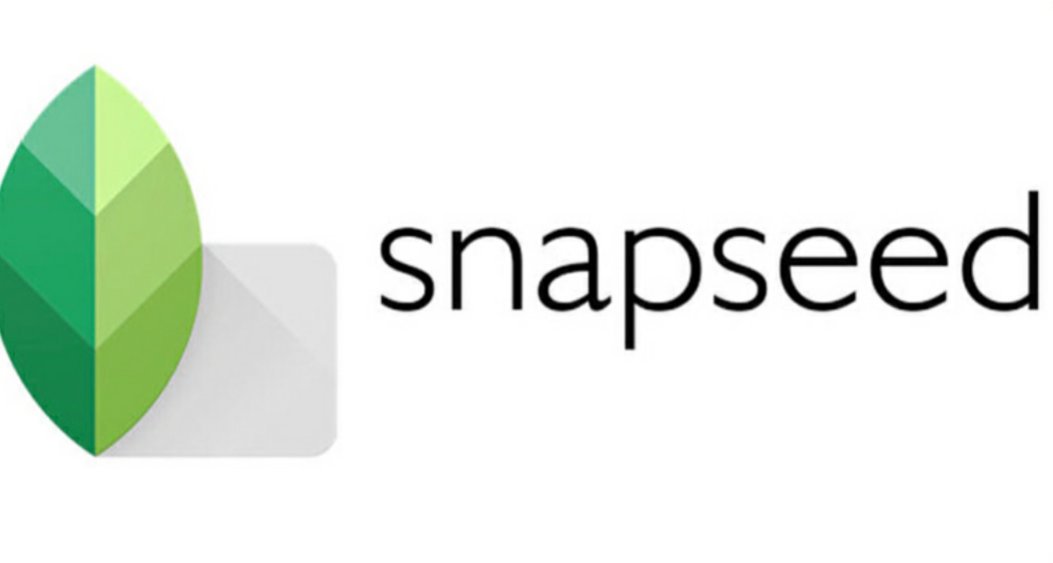 Дополнительно [/ color] предлагает пользователям возможность применить несколько эффектов к одному и тому же изображению, также возможно редактировать изображение, имеющее фильтр.
Дополнительно [/ color] предлагает пользователям возможность применить несколько эффектов к одному и тому же изображению, также возможно редактировать изображение, имеющее фильтр.
Поскольку Snapseed является инструментом Google Inc., он естественным образом интегрируется с Google Drive, позволяя выполнять процессы синхронизации, как только станет доступной сеть передачи данных или беспроводная сеть Wi-Fi.
С помощью Google Drive пользователь может хранить свой контент в облаке, чтобы редактировать и делиться им в любое время. Snapseed встречает и превосходит самые распространенные модификации, сделанные пользователями, такие как:
● температура и цветовая коррекция
● изменение контрастности и яркости
● крепления
● Поворот изображения и обрезка
● удалить красные глаза
Официальное вступительное видео Snapseed
Особенности Snapseed
Наиболее выдающиеся функции Snapseed упомянуты ниже:
● Настройте свою фотографию.
● Улучшение деталей, таких как резкость.
● позволяет обрезать изображения.
● Вы можете повернуть изображение в покое.
● Отрегулируйте перспективу путем преобразования осей изображения.
● Применяйте детали или эффекты с помощью кисти.
● Улучшайте точные точки вашего изображения с помощью технологии U Point.
● Удаляет пятна, пыль, не оставляя следов.
● Контроль, чтобы разместить пули, где вы хотите.
Процессы для запуска Snapseed
1.- Скачать и установить
Это приложение работает с мобильными устройствами под управлением операционной системы Android.o iOS (Apple):
Загрузите приложение в магазине Android: Play Store или App Store, для которого вам нужно всего лишь ввести имя Snapseed, и как только приложение будет найдено, вы должны нажать INSTALL AND OPEN.
2.- Запуск приложения Snapseed
После завершения установки Snapseed найдите значок приложения в меню вашего мобильного устройства и нажмите на него.
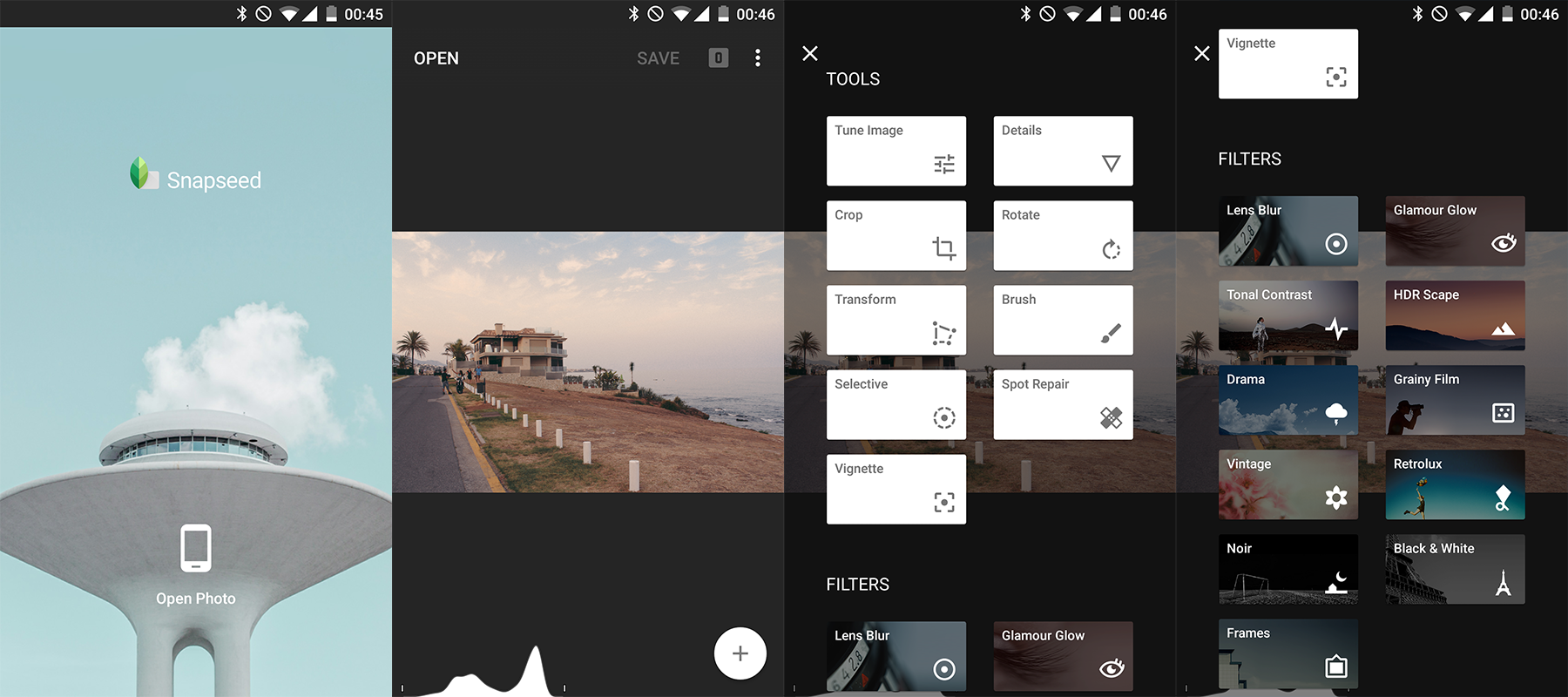
При нажатии на значок запускается интерфейс запуска, чтобы начать использовать Snapseed, вы должны нажать значок Открыть фотографию.
3.- Выбор изображения в приложении Snapseed
Когда вы запустите приложение, вы увидите содержимое вашей галереи и файлы, которые вы сохранили на диске, вы должны выбрать изображение, которое вы хотите отредактировать, аккуратно нажав на экран устройства.
Когда вы выберете изображение, вы увидите предварительный просмотр, где вы можете начать процесс редактирования, нажав на иконку с изображением карандаша, расположенную в нижней правой части интерфейса.
$config[ads_text5] not found4.- Snapseed инструменты
Ниже объясняются инструменты, предоставляемые Snapseed:
4.1- Улучшение фото
С помощью этой опции вы можете легко изменить контрастность и яркость изображения, аккуратно нажимая на экран устройства слева направо. Нажатие верхней левой кнопки, представленной вопросом Snapseed, автоматически улучшит изображение.
График, расположенный в нижней части интерфейса, предназначен для указания уровня освещения или контрастности, которым он является в настоящее время.
$config[ads_text6] not found4.-2 Детали
Детали позволяют улучшить структуру и четкость изображения, аккуратно нажимая на экран, на представленных ниже изображениях вы можете визуализировать разницу.
4.3- отделка
Предоставляет возможность обрезать изображение в непринужденной обстановке, вы можете отрегулировать нужный размер, аккуратно нажимая на экран устройства.
$config[ads_text5] not found4.4- Поворот
Нажав кнопки, расположенные в нижней части интерфейса, вы можете поворачивать изображение по мере необходимости, не изменяя его качество.
4.5- Преобразование
Он позволяет изменять перспективу изображения без потери деталей или получения теней по краям, вы можете увеличивать горизонтальную, вертикальную и поворотную перспективу, аккуратно нажимая на экран оборудования.
4.6- Кисть
С помощью кисти вы можете изменять свет и экспозицию, температуру и насыщенность изображения в соответствии с требованиями пользователя. Вы должны нажать на иконку, расположенную в левом нижнем углу интерфейса, и выбрать один из вариантов, а затем аккуратно нажать на экран устройства, чтобы получить требуемые результаты.
$config[ads_text5] not found4.7- Селективный
С помощью этой опции вы можете выбрать точную точку и изменить ее яркость и контрастность, осторожно проведя пальцем по экрану устройства, а затем вы увидите, как логотип Solvetic затемнился внизу.
4.8- Пятновыводитель
С возможностью удаления пятен вы можете удалить пятна, грязь и искажения на изображении. Вы даже можете удалить некоторые детали, вы можете увидеть на изображениях ниже, как растение, расположенное с левой стороны от него, было удалено.
$config[ads_text6] not found4.9- Виньетирование
С помощью этой опции вы можете изменить внешнюю и внутреннюю яркость, осторожно проведя пальцем по экрану устройства под соответствующими изображениями, чтобы визуализировать эту функцию.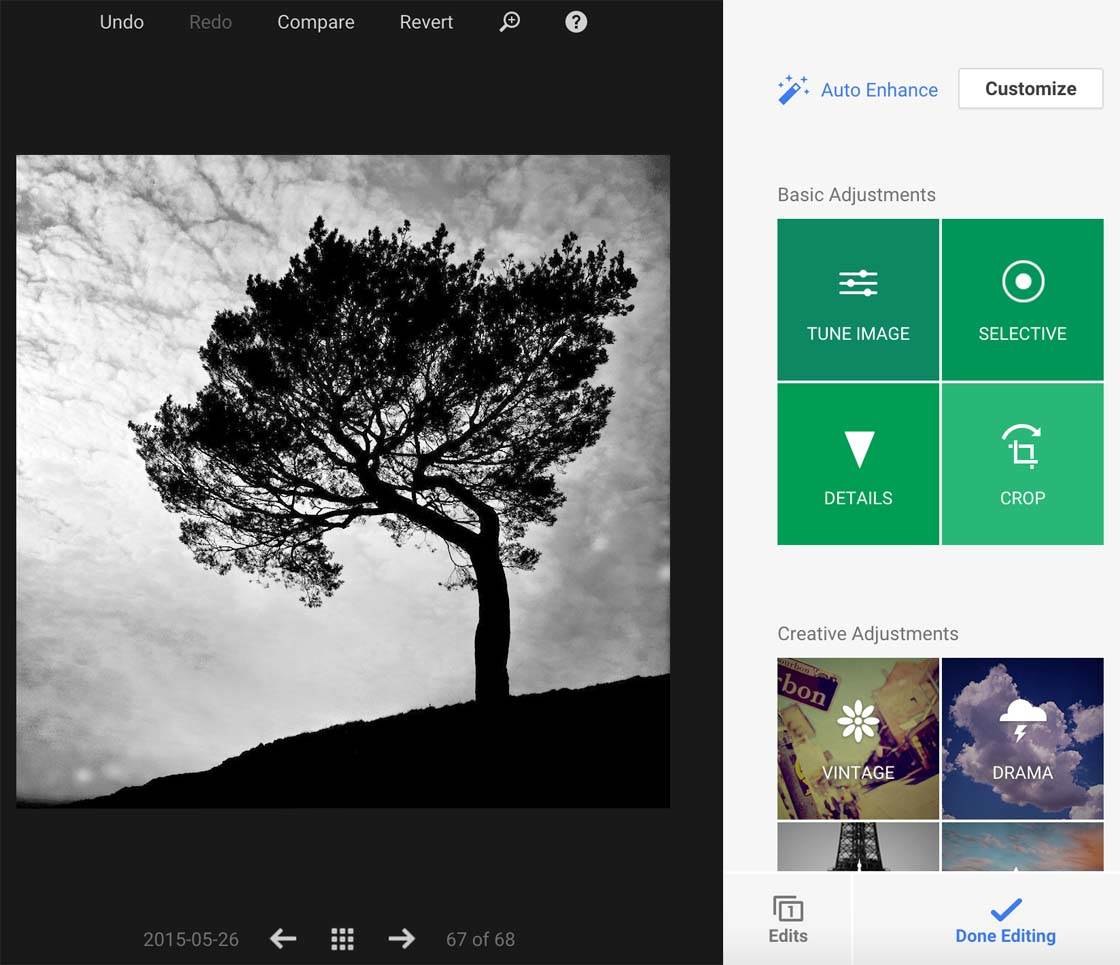
5.- Фильтры
Snapseed предлагает пользователю ряд высокоуровневых фильтров, чтобы удовлетворить требования каждого, среди фильтров: Blur, Glitter Glamour, Contrast tone, HDR landscape, Drama, Grunge, Movie зерна, Vintage, ретро освещение, Нуар, черно-белое и Маркос.
E fectos
расфокусировать
С помощью этого эффекта фильтра вы можете выбрать радиус, который хотите размыть, и применить изменения.
Гламурный блеск
На этом изображении вы можете визуализировать эффект яркости, который вы получаете после применения этой опции.
Контрастный тон
Этот фильтр улучшает цвет тонов на изображении, чтобы они выглядели более яркими.
HDR пейзаж
Этот фильтр значительно улучшает разрешение изображения, после чего вы можете отобразить его на следующем изображении.$config[ads_text5] not found
драма
Этот фильтр добавляет драматический эффект к изображению, увеличивая оттенки серого и тени, и вы можете визуализировать пример.
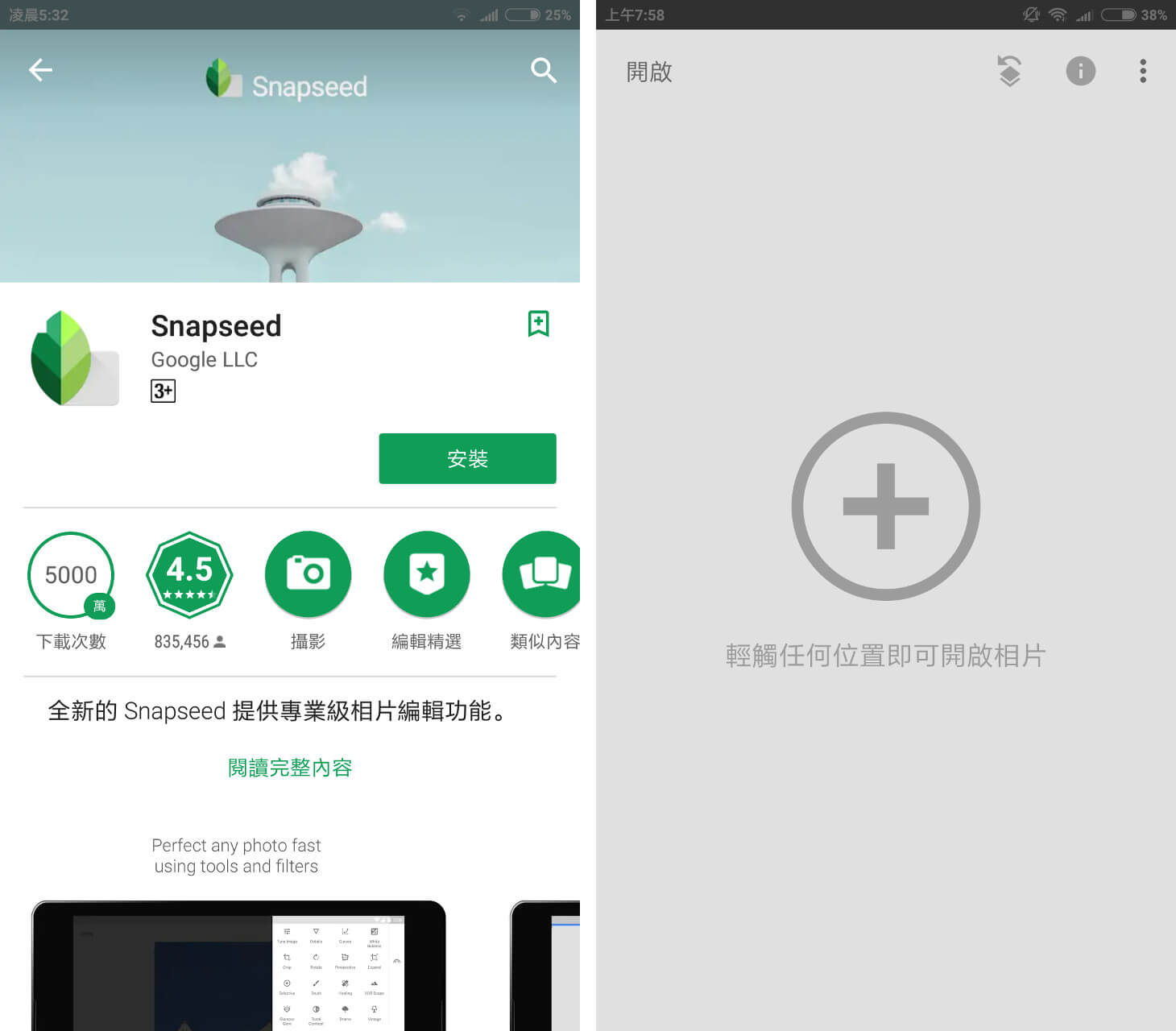
гранж
Этот эффект фильтра довольно приятен и полезен, если он требует психоделического прикосновения к изображению.
Зернистость пленки
Вы можете видеть, как изображение становится гранулированным благодаря этому фильтру.$config[ads_text6] not found
марочный
Ниже это же изображение с винтажным
Ретро освещение
Идеальный фильтр, чтобы придать образу старости, пример показан ниже.$config[ads_text5] not found
Noir
Ниже изображение с этим фильтром.
Черный и белый
Фильтр уже известен многим, чтобы применять черно-белые изображения.
рамки
Эта опция позволяет вам добавлять рамки к размеру, который требуется пользователю, ниже приведен пример.$config[ads_text6] not found
глоссарий
Издание: процесс, осуществляемый с использованием современных технологий для внесения изменений в цифровые изображения с помощью компьютера, приложения или программного обеспечения, разработанного для этой задачи.
DNG: Это бесплатный формат Adobe для файлов и фотографий RAW, преимущества этого формата включают гибкость работы с фотографиями в любой системе и возможность сжатия файла без потери качества.
U Point: технология U Point заключается в изменении насыщенности или резкости изображения в точной точке без необходимости делать сложные выборки. Это передовая технология, используемая сегодня брендом NIKON.
- 0
Как использовать Snapseed: 10 советов для лучшего редактирования фотографий Snapseed
Каждую фотографию, которую вы делаете на своем смартфоне, можно сделать лучше. Камеры смартфонов добавляют много постобработки к каждому изображению, скрывая важные детали. К счастью, вы можете раскрыть эти детали с помощью Snapseed для Android и iOS.
Snapseed означает, что вам не нужны Lightroom или Photoshop для выполнения работы. Вместо этого вы можете улучшать фотографии, исправлять проблемы и вообще улучшать внешний вид изображений с помощью этого бесплатного приложения. И в этой статье мы покажем вам, как использовать Snapseed.
И в этой статье мы покажем вам, как использовать Snapseed.
Что такое Snapseed и как вы его используете?
Snapseed — это бесплатное приложение для редактирования фотографий для Android и iOS. На самом деле, это одно из лучших приложений для редактирования фотографий на iPhone и Android. Несколько лет назад Snapseed был приобретен Google, и с тех пор он только улучшился.
Поначалу интерфейс Snapseed может быть немного пугающим. Но потратьте пару минут на приложение, и вы скоро освоите его интерфейс на основе жестов. Приложение выложено в простой форме. Сначала откройте фотографию, затем нажмите кнопку « Инструменты» , чтобы открыть более десятка различных инструментов редактирования.
Загрузить : Snapseed для Android | iOS (бесплатно)
1. Начните с настройки изображения
Как только ваше изображение будет загружено, вы увидите три кнопки внизу: Looks , Tools и Export . Используя опцию Looks, вы можете переключаться между доступными фильтрами или создавать свои собственные. Поскольку мы сосредоточены на редактировании, нажмите на кнопку « Инструменты» и выберите « Настроить изображение» .
Используя опцию Looks, вы можете переключаться между доступными фильтрами или создавать свои собственные. Поскольку мы сосредоточены на редактировании, нажмите на кнопку « Инструменты» и выберите « Настроить изображение» .
Tune Image состоит из основных функций редактирования изображений, таких как яркость и контрастность. Яркость будет выбрана уже. Вы можете провести вправо, чтобы увеличить его, и проведите влево, чтобы уменьшить его. Числовое значение яркости будет показано в верхней части.
Чтобы переключиться на другой инструмент, просто проведите пальцем вверх или нажмите кнопку « Инструменты» в нижней панели. Нажмите на изображение и удерживайте, чтобы увидеть разницу между исходным и отредактированным изображением.
Инструменты Tune Image
В разделе Tune Image доступны следующие инструменты:
Яркость : Вы можете использовать это, чтобы добавить свет к более темному снимку или смягчить снимок, который был передержан.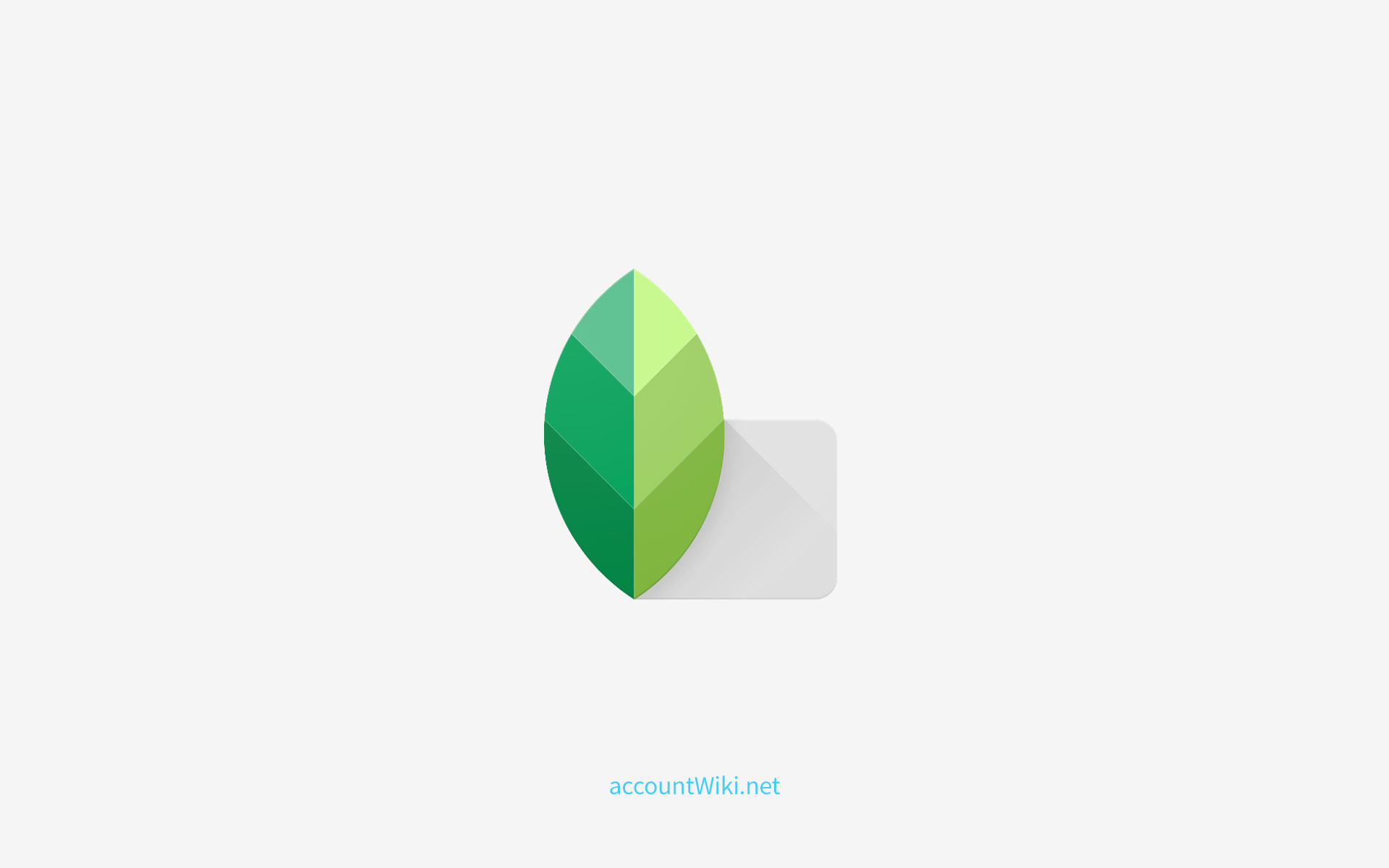 Тем не менее, уменьшение яркости при переэкспонированных снимках мгновенно выявляет детали.
Тем не менее, уменьшение яркости при переэкспонированных снимках мгновенно выявляет детали.
Контраст : Контраст увеличивает или уменьшает разницу между самыми темными и самыми светлыми частями изображения.
Насыщенность : увеличение насыщенности делает цвета более яркими. Используйте его, если хотите, чтобы изображение появилось.
Ambiance : Ambiance позволяет одновременно регулировать насыщенность и контрастность.
Подсветка : Подсветка позволяет редактировать интенсивность самых ярких (самых светлых) областей изображения. Поэтому, если изображение переэкспонировано или слишком яркое, уменьшите блики.
Shadows : Shadows делает то же самое, что и Highlights, но для самых темных областей изображения.
Тепло : тепло добавляет теплый оранжевый или холодный синий оттенок всему вашему изображению. С помощью этого инструмента вы можете мгновенно превратить ярко-оранжевое небо в прохладное голубое небо.
Для получения и получения дополнительной информации попробуйте снимать фотографии в формате RAW (и вот как снимать фотографии RAW на вашем iPhone по съемке фотографий RAW на iPhone по съемке фотографий ).
2. Играть со структурой и резкостью
Вернитесь в раздел « Инструменты » и нажмите « Подробнее» . Здесь вы найдете два варианта редактирования: структура и резкость . Эти инструменты работают лучше всего, если на вашей фотографии есть элемент текстуры (например, дерево или ржавчина).
Инструмент Структура поможет вам добавить эффект вау к вашей фотографии, но убедитесь, что вы не переусердствовали. Инструмент « Повышение резкости» улучшит детализацию некоторых фотографий, но, как побочный эффект, он также может добавить зернистость к изображению. Осторожно используйте оба инструмента и увеличьте части изображения, прежде чем вносить изменения, чтобы гарантировать отсутствие потери качества.
3. HDR Scape — игровой чейнджер
HDR Scape — это инструмент, который будет иметь мгновенный визуальный эффект на вашей фотографии. Лучше всего подходит для снимков природы и / или людей. После того, как вы выберете его, вы увидите, что изображение имеет невероятное количество деталей, а цвета слишком насыщенные, чтобы сделать их попсовыми.
Вы можете отрегулировать силу фильтра, насыщенность и яркость отсюда. Если вы считаете, что это немного преувеличено, вы можете вернуться к инструменту Tune Image и снизить громкость после применения HDR Scape.
4. Добавьте винтажное ощущение, используя зернистую пленку
Фильтры Grainy Film могут быть хорошим способом добавить винтажный эффект к вашим фотографиям. Даже если вы выберете вспомогательный фильтр и сохраните прочность на нижней стороне, вы все равно сможете получить хороший эффект.
5. Работа над композицией
Иногда, что делает чудо с изображением, это не редактирование, а размещение объекта в кадре.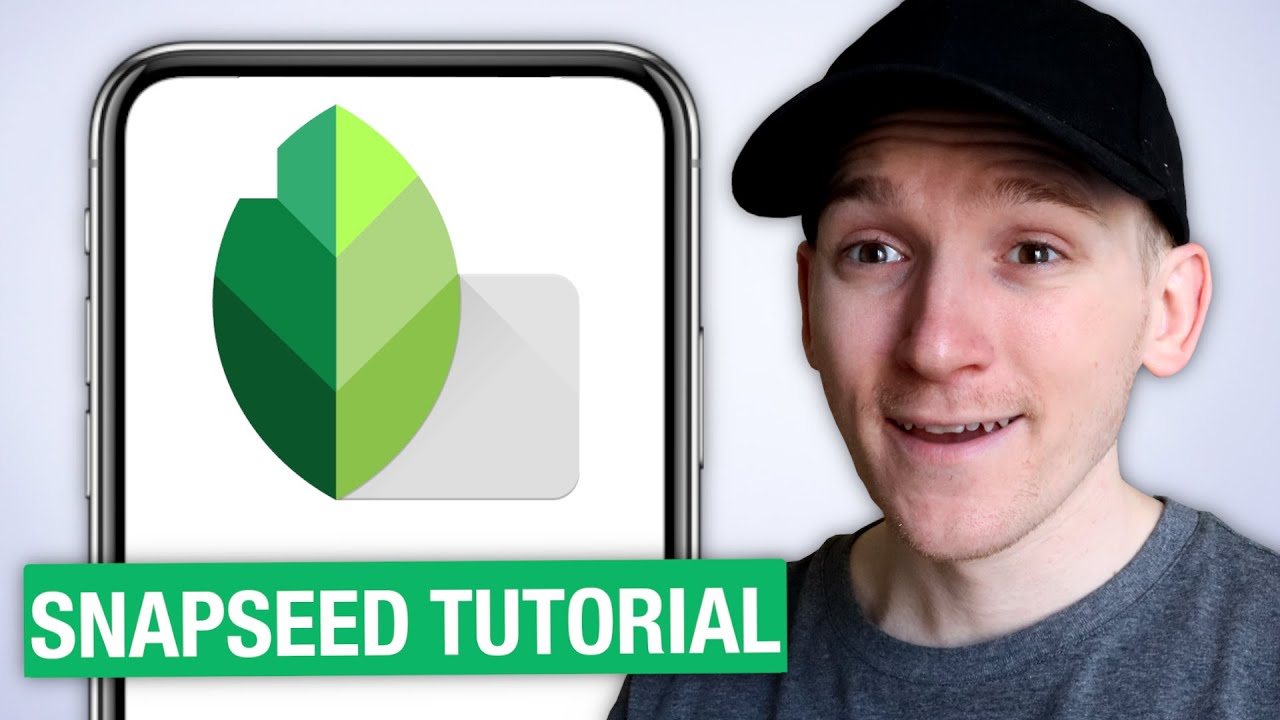 Если у вас есть высококачественное изображение, попробуйте использовать инструмент Обрезка . Обрежьте изображение таким образом, чтобы объект располагался по центру или таким образом, чтобы он был выровнен по одной из сеток в соответствии с правилом третей (хорошо известное руководство по фотографии, которое вы можете применять при редактировании).
Если у вас есть высококачественное изображение, попробуйте использовать инструмент Обрезка . Обрежьте изображение таким образом, чтобы объект располагался по центру или таким образом, чтобы он был выровнен по одной из сеток в соответствии с правилом третей (хорошо известное руководство по фотографии, которое вы можете применять при редактировании).
6. Изменить перспективу
Иногда то, что стоит между хорошей картинкой и отличной картинкой, это не редактирование, а сам угол. Иногда угол наклона фото слегка смещен.
К счастью, Snapseed имеет умный инструмент перспективы . Вы можете провести вверх, вниз, влево или вправо, чтобы изменить перспективу. Snapseed будет ловко заполнять пробелы по краям изображения. Но лучше обрезать эти края после того, как вы изменили перспективу.
7. Отрегулируйте баланс белого
Баланс белого похож на функцию Тепло, но с оттенком цвета. С помощью инструмента « Температура» вы можете сначала добавить к фотографии холодный синий или теплый оранжевый оттенок. Затем проведите пальцем до параметра « Оттенок», чтобы добавить зеленый или розовый оттенок к изображению. Это может быть быстрый и простой способ превратить унылое голубое небо в теплое пурпурное небо.
Затем проведите пальцем до параметра « Оттенок», чтобы добавить зеленый или розовый оттенок к изображению. Это может быть быстрый и простой способ превратить унылое голубое небо в теплое пурпурное небо.
8. Исправьте изображения, используя инструмент исцеления
Инструмент исцеления поможет вам исправить мелкие ошибки, пятна и пятна. Вы даже можете удалить небольшие объекты с фотографии. Это работает лучше всего, когда оно окружено простыми объектами, такими как небо или человеческая кожа.
Выбрав опцию Исцеление , увеличьте часть изображения, которую вы хотите исправить. Затем используйте свой палец, чтобы почистить область, которую вы хотите излечить. Он будет выделен красным цветом. После того, как вы отпустите его, он будет автоматически заменен пикселями из окружающей области.
9. Используйте выборочное редактирование
Выборочное редактирование в Snapseed — это скрытая мощная функция, которую вы обязательно должны использовать.
Нажмите на параметр « Выборочный» , затем нажмите на часть изображения (небо или лицо), а затем сожмите и вытяните два пальца, чтобы увеличить или уменьшить размер выделенной области. Вы можете провести по горизонтали, чтобы переключаться между яркостью , контрастностью , насыщенностью и структурой . Все изменения, которые вы делаете при использовании этого инструмента, будут применены только к выбранной области.
10. Не бойтесь ошибиться
Будет приятно знать, что при редактировании фотографий с помощью Snapseed ничего не теряется. Вы можете нажать на кнопку Отменить , чтобы быстро отменить последнее изменение. Кнопка « Просмотреть правки» выведет список всех внесенных вами изменений, и вы сможете по отдельности повторно отредактировать предыдущее изменение или удалить его.
Научитесь снимать лучше фотографии в первую очередь
Snapseed — это удивительно мощный редактор фотографий для бесплатного приложения. И в Snapseed есть некоторые расширенные функции, такие как Curves и Brushes, которые вы должны изучить, как только освоите основы.
И в Snapseed есть некоторые расширенные функции, такие как Curves и Brushes, которые вы должны изучить, как только освоите основы.
Но приложение для редактирования фотографий может сделать только так много. Если вы хотите сделать более качественные фотографии, попробуйте изучить основы фотографии. К счастью для вас, мы уже обрисовали в общих чертах ключевые советы по фотографии для начинающих.
100 лучших приложений для Android в 2014 году. Творчество — android.mobile-review.com
21 августа 2014
Константин Иванов
Вконтакте
Большинство из нас использует своих «роботов», чтобы получать разнообразный контент и пользоваться им. Но как насчет того, чтобы самому создать нечто уникальное с помощью телефона или планшета на Android?
Бесплатно
Вроде бы, только недавно появилась возможность добавлять в Инстаграм видео… Потом отправлять сообщения.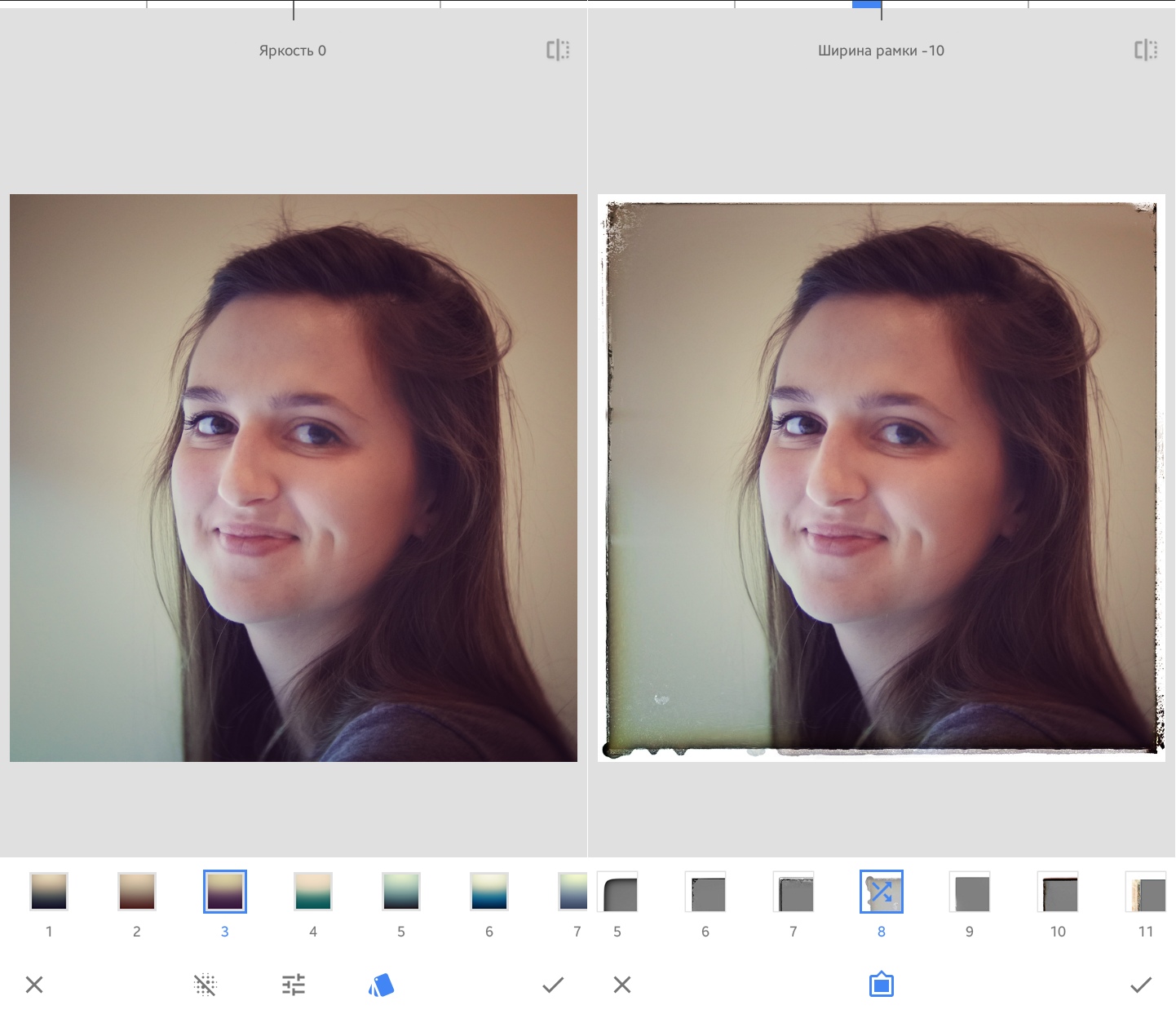 И вот сервис завоевал всеобщую любовь благодаря знаменитым фильтрам. Возможности редактирования изображений позволяют ему потягаться со Snapseed, а армия поклонников по всему миру позволит вам смотреть чужие фото из любых его уголков.
И вот сервис завоевал всеобщую любовь благодаря знаменитым фильтрам. Возможности редактирования изображений позволяют ему потягаться со Snapseed, а армия поклонников по всему миру позволит вам смотреть чужие фото из любых его уголков.
Pixlr Express
Бесплатно
Если вы когда-либо интересовались программами для создания классных коллажей, то наверняка натыкались на эту. Хотя коллажами и возможностью поделиться функции этого приложения не ограничиваются: здесь есть множество способов коррекции изображения и различных эффектов. Ваша картинка может стать чуть более эстетичной, а может – пафосной до неприличия, все зависит от того, чего вы хотите добиться.
Snapseed
Бесплатно
А это приложение – для тех, кому уже мало Инстаграма. Оно размывает границу между полноценным фоторедактором и банальным набором фильтров. Здесь есть множество полезных настроек, и они обеспечивают полную свободу действий с фильтрами и эффектами, которые можно применить к вашему изображению. Так что если собираетесь заинстаграмить фото, вначале попробуйте использовать Snapseed.
Так что если собираетесь заинстаграмить фото, вначале попробуйте использовать Snapseed.
Vine
Бесплатно
Не сразу это приложение заработало на Android так же гладко, как на iOS, но оно того стоило. Основная функция – создание закольцованных 6-секундных видеороликов, которыми вы потом можете поделиться в сети. Теперь это стало еще проще благодаря улучшенным возможностям съемки и редактирования. Android, безусловно, заслужил собственное приложение для Vine – может, и вам оно понравится.
Flickr
Бесплатно
Каково было всеобщее удивление, когда заслуженный фотохостинг объявил о бесплатном предоставлении каждому пользователю терабайта для хранения изображений. А вслед за этим перепилили приложение для Android, и теперь оно сочетает удобные инструменты для работы с фото и видео и приятный интерфейс. Программа может автоматически создавать бэкап для изображений с вашего устройства – тоже неплохо!
Writing Challenge
$0.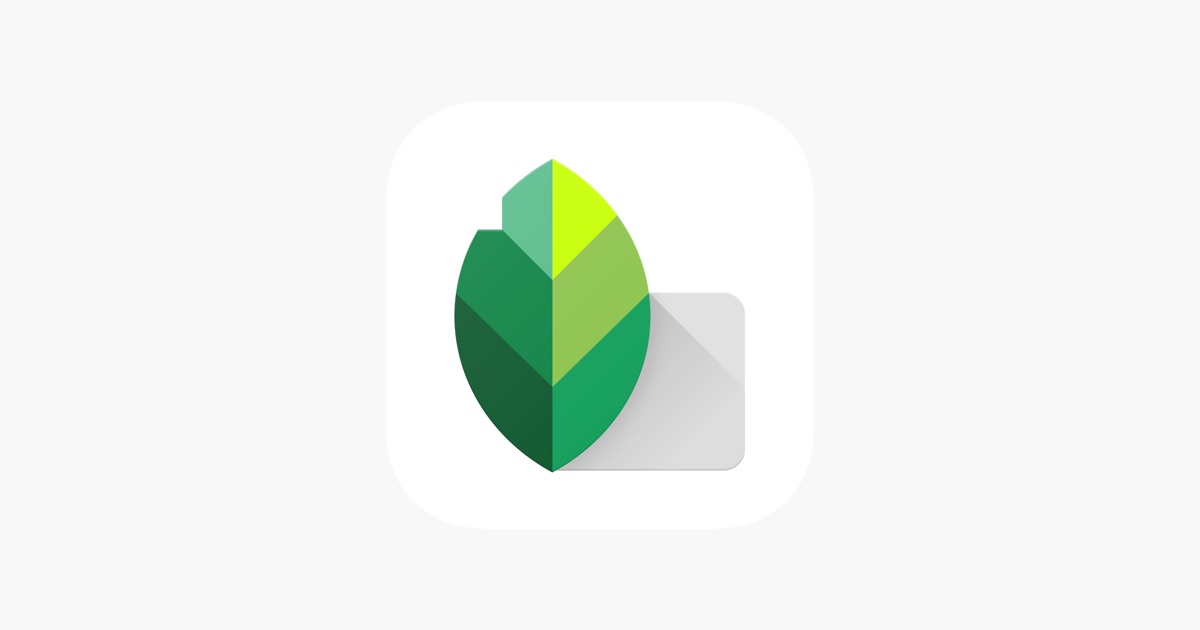 99
99
Для писателей, страдающих нехваткой вдохновения, придумано вот такое приложение. Оно предлагает вам написать отрывок на заданную тему в установленный интервал. Так, шаг за шагом, вы «расписываете ручку» и набираете идей для творчества. Вряд ли задача программы – сделать Толстого из каждого, кто ее установил, но идея оригинальная.
Flava – Заметки/Дневник
Бесплатно
В отличие от приложений, которые предполагают делиться всем, чем угодно, это создано для обратной цели. Здесь вы храните ваши личные записи и фотографии, то, что не предназначено для посторонних глаз. Интерфейс прост и позволяет быстро добавлять все, что вам захочется, а система тегов создана для того, чтобы вы могли найти необходимые записи по типу – о настроении, о погоде, да о чем угодно.
SketchBook Mobile Express
Бесплатно
Классное приложение для тех, кто привык без конца делать зарисовки или хочет попробовать это делать. Водя пальцем по экрану, можно имитировать работу карандашом, ручкой или кистью и создавать настоящие шедевры./snapseedlogo-5680ec125f9b586a9ee29bd8.png) А продвинутые функции вроде тех же слоев порадуют художников. Разработчики создали версию и для планшетов, а владельцы Note 3 наконец-то найдут применение своим стилусам.
А продвинутые функции вроде тех же слоев порадуют художников. Разработчики создали версию и для планшетов, а владельцы Note 3 наконец-то найдут применение своим стилусам.
Adobe Photoshop Express
Бесплатно
Приобщайтесь к возможностям монстра обработки изображений на своем мобильном устройстве! Приложение настолько же удобное, насколько исчерпывающее по своим функциям – теперь из кадров, снятых на телефон, можно выжать максимум за счет тонких настроек, а не просто наложить фильтр из Инстаграма. Впрочем, возможность делиться результатом здесь тоже существует, куда ж без нее.
По материалам сайта www.pcmag.com
15 лучших фоторедакторов для ПК, Mac, Android и iOS
В эпоху повальной моды на фото и видеосъемку (спасибо, социальные сети) буквально каждый «чайник» может научится создавать качественные снимки. Для этого понадобится не только смартфон и руки, но и адекватный фоторедактор.
Мы собрали в одной статье 15 лучших, на наш взгляд, таких программ для ПК, Mac, Android и iOS, чтобы вы могли выбрать себе программу по вкусу и платформе. Материал поделен на бесплатные и платные версии приложений.
Бесплатные фоторедакторы
Paint.net
Paint.net — пожалуй, самый популярный фоторедактор в нашем топе. Особенно часто им пользуются новички или те, кому нужные базовые инструменты. Но программа годится не только для этого, и предлагает серьезный выбор возможностей, включая работу с перспективой и слоями, перемещением пикселей на холсте, игры с контрастностью и яркостью, добавление эффектов, стирание, обрезка и прочее.
Конечно же, Paint.net не дотягивает до уровня Photoshop, но он бесплатен и запускается в любом браузере, если у вас Windows.
Pixlr
Фоторедактор Pixlr нравится пользователям за множество эффектов, рамок и прочих декоративных элементов. В наличии также базовая работа со снимками, включая детальную редактуру, обрезку и правку, отбеливание зубов, удаление красных глаз и прочее.
У Pixlr есть две версии для разного уровня подготовки. Вариант Pixlr X подойдет для начинающих, а Pixlr E удовлетворит даже профессионалов. Приложение доступно в веб-интерфейсе, и в виде мобильного инструмента для iOS и Android.
Fotor
Fotor — простой и удобный в управлении фоторедактор. При этом его инструментария достаточно для почти любых задач и сложных проектов. Через него можно обрезать, менять размер, корректировать цвета, убирать красные глаза и морщины, ретушировать и так далее. В наличии огромная база стикеров, рамок, надписей и других элементов для украшательства снимков.
Fotor доступен как веб-версия и представлен в виде приложения на платформах iOS, Android, macOS, Windows.
Читайте также: Fotor: Обзор веб-сервиса для редактирования фотографий
GIMP
Бесплатный фоторедактор GIMP имеет открытый код, поэтому оснащен множеством различных инструментов для работы со снимками — от базовых вещей до серьезной цветокоррекции, добавления эффектов, работы с кистями, средствами выделения и прочее.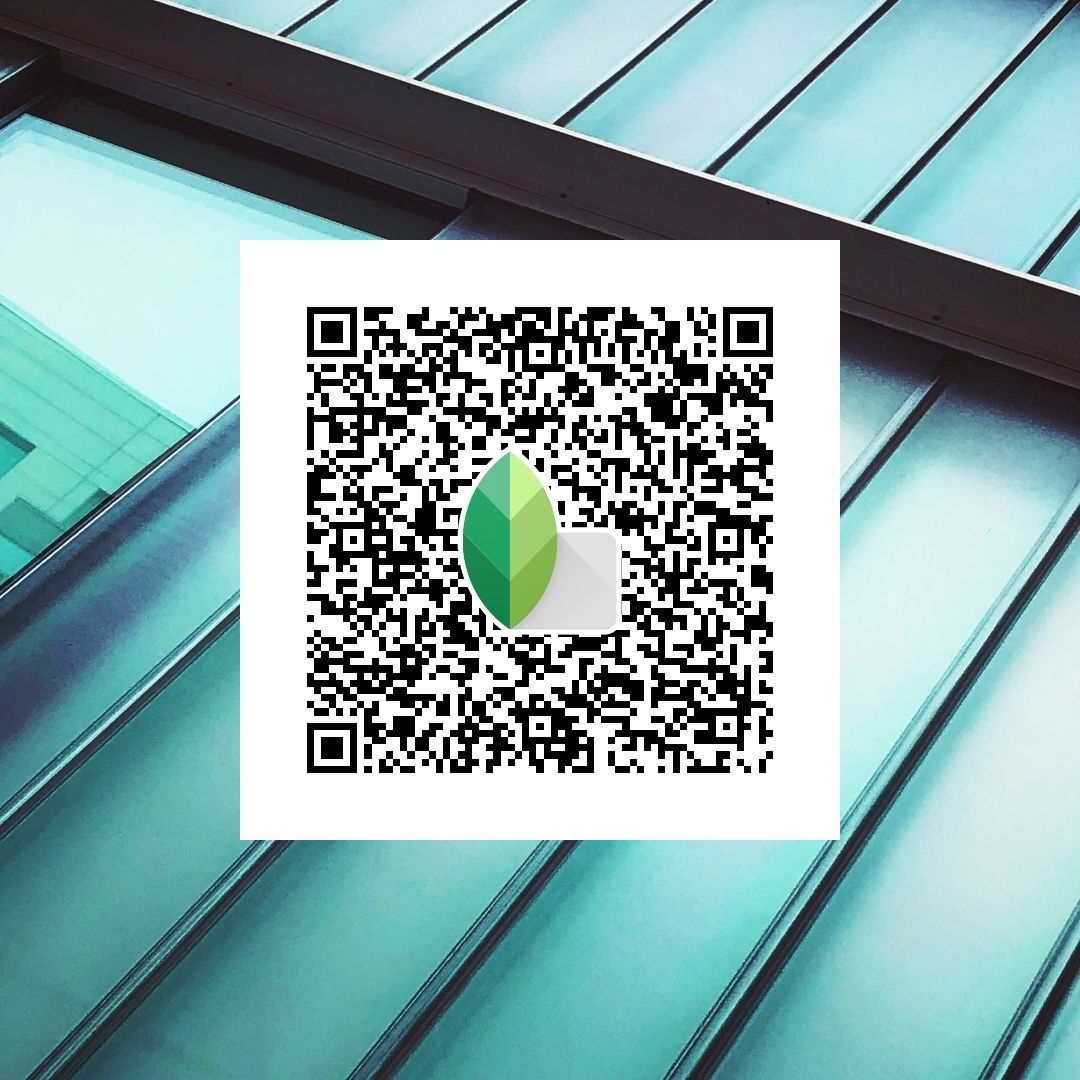
GIMP славится поддержкой всех популярных форматов фотографий и даже множества не очень распространенных. При желании можно воспользоваться встроенным файловым менеджером. GIMP есть в версиях для Linux, Windows и macOS.
Snapseed
Компания Google выпустила удобный, красивый и простой в использовании мобильный фоторедактор Snapseed. Приложение позволяет корректировать снимки, работать с цветами, обрезкой, ретушированием.
Интерфейс программы разработан специально для использования на смартфонах, поэтому применять доступные инструменты удобно даже на сравнительно небольших экранах. Snapseed есть для Android и iOS.
ЧИТАТЬ ТАКЖЕ: Как увеличить разрешение фото без потери качества с помощью ИИ в Gigapixel AI
Google Фото
Еще один сервис для работы с фотографиями называется Google Фото. И пусть это больше мощная библиотека для хранения снимков, но тут есть базовый набор инструментов, если вам нужно слегка отредактировать фото, прежде, чем сохранить его.
В Google Фото изображения можно обрезать, поворачивать, менять цвета и их корректировку, накладывать фильтры и простые эффекты. Приложение доступно в браузере, а также в виде приложений для Android и iOS.
BeFunky
BeFunky — мобильный фоторедактор, но он также доступен в веб-версии. У приложения есть удобная автоматическая функция цветокоррекции, ручное точечное редактирование, изменение пропорций и размеров. Пользователям нравится встроенная база эффектов, надписей и прочих декоративных фишек.
Facetune2
В отличие от перечисленных выше фоторедакторов, Facetune2 — чисто мобильное приложение. Несмотря на это у него есть множество функций работы с лицом на фото, отбеливание зубов, удаление морщин, красных глаз, ретушь, эффекты и прочее.
Платные фоторедакторы
Luminar
Программа Luminar не очень известна среди «чайников», но ценится профессионалами. У нее множество различных возможностей, включая базу фильтров, ручной коррекции оптики, замены фона, автоматические доработки фото, панель истории изменений, чтобы можно было откатить все или часть работы назад, слои, маски, обрезка и улучшения.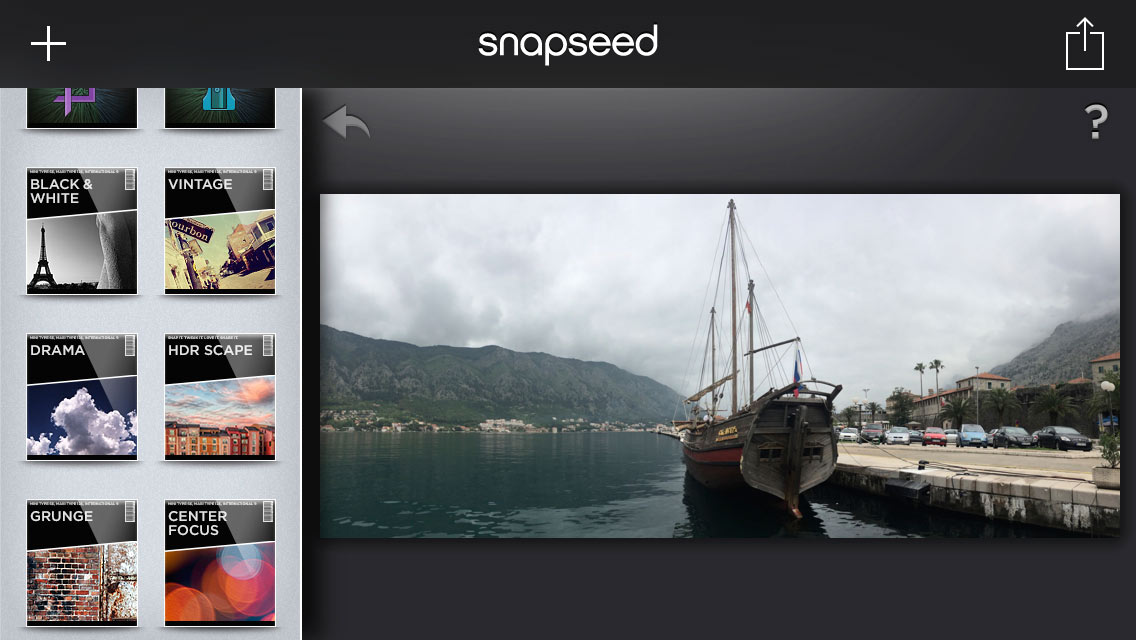
Luminar стоит 67 долларов и представлена на macOS и Windows. Дополнительно можно купить разные инструменты, фильтры и прочие ситуативные мелочи. Минусом будет отсутствие поддержки украинского и русского языков, поэтому учитывайте этот нюанс заранее.
Adobe Photoshop CC
Платный фоторедактор Photoshop CC считается одним из лучших в своем сегменте. За 21 доллар в месяц вам предоставляется невероятная база шрифтов, фильтров, кистей, слоев, наложение, инструменты автоматической коррекции, функция настройки интерфейса под себя, и прочее. Естественно, при желании все это можно настраивать самому и руками.
Правда, тут стоит понимать, что Photoshop CC — программа исключительно для профессионалов или людей, которым нужен широчайший спектр возможностей. Если же вы только начинаете свой путь в этом деле, или требуется что-то попроще, то попробуйте начать с бесплатных инструментов выше. А если деньги есть и хочется сразу лучшее, тогда Photoshop CC — отличный выбор.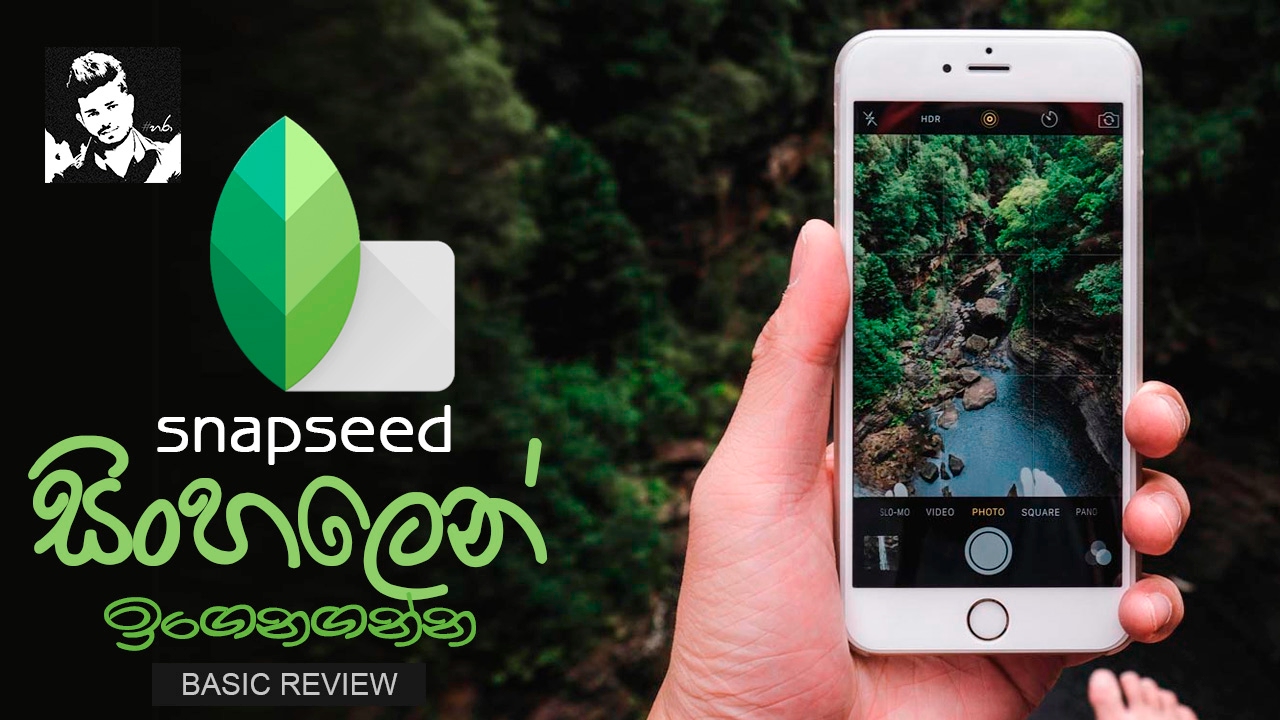 Программа работает на Windows, macOS и iPad.
Программа работает на Windows, macOS и iPad.
ЧИТАТЬ ТАКЖЕ: Как убрать объекты с фото на Android и iOS? Поможет программа TouchRetouch!
Adobe Lightroom CC
Фоторедактор Adobe Lightroom CC иногда предпочитают более продвинутому Photoshop благодаря фирменной облачной галерее для работы с коллекцией фото. Инструментов тут также предостаточно, а интерфейс более отзывчивый и лояльнее к новичкам. Не помешает и автоматическая синхронизация изменений между всеми версиями приложения на Windows, macOS, iOS и Android.
Adobe Lightroom CC стоит 10 долларов в месяц и в эту сумму входит облачное хранилище ваших фото на 1 ТБ.
Adobe Photoshop Elements
Если не хочется платить ежемесячную абонплату за полноценный Photoshop СС, то есть более простая, но все же навороченная программа Photoshop Elements, за которую единоразово возьмут 100 долларов.
За эти деньги вы получите почти полную функциональность Photoshop CC, но со слегка урезанными возможностями.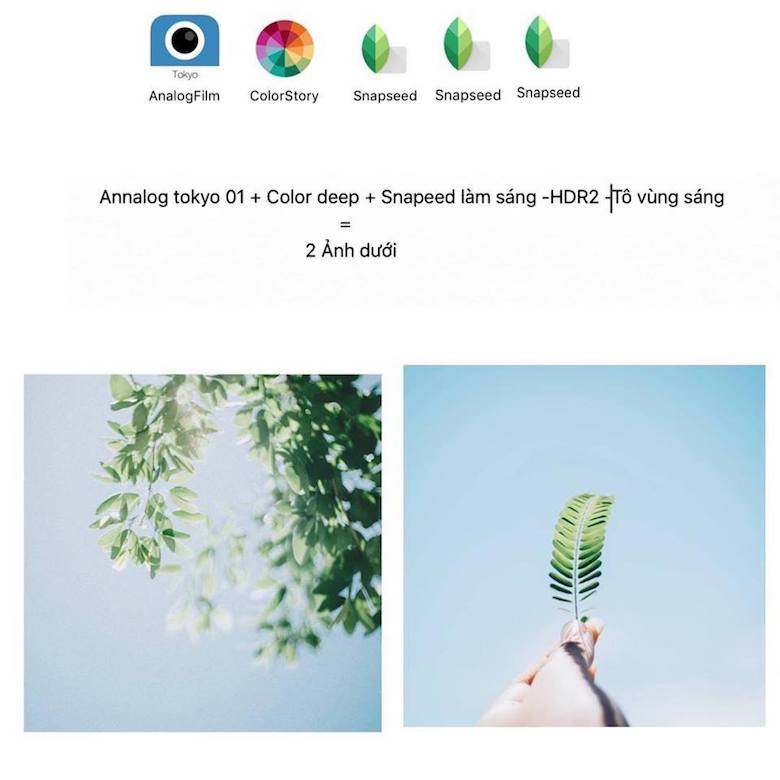 Правда, их тут все равно настолько много, что хватит и для новичка и для профессионала (создание коллажей, фотокоррекция, слайдшоу, глубокая редактура и прочее). Приложение Photoshop Elements доступно для Windows и macOS.
Правда, их тут все равно настолько много, что хватит и для новичка и для профессионала (создание коллажей, фотокоррекция, слайдшоу, глубокая редактура и прочее). Приложение Photoshop Elements доступно для Windows и macOS.
PaintShop Pro
PaintShop Pro — платная, но все же более дешевая замена всем известному Photoshop. Этот фоторедактор оснащен легким в освоении, удобным, но уже слегка устаревшим меню. Тут имеется набор базовых и продвинутых инструментов для работы со снимками (коррекция искажений, настройка цветов, редактирование популярных и не очень форматов файлов).
PaintShop Pro работает только на Windows, имеет 30-дневную пробную версию и стоит 85 долларов (оплата единоразовая).
Affinity Photo
Программа Affinity Photo выделяется возможностью работать с 360-градусными фото, умеет объединять снимки в HDR и делать пакетную обработку файлов. Пользователи хвалят регулировку тонального отображения фото, с помощью которой редактирование переходит на новый уровень. Естественно, тут хватает и множества базовых и более привычных инструментов для обработки снимков.
Естественно, тут хватает и множества базовых и более привычных инструментов для обработки снимков.
Affinity Photo доступна на macOS, Windows и iPad. В первых двух случаях есть бесплатная пробная версия, но потом придется единоразово заплатить 50 долларов. Версия для айпада стоит $20.
Pixelmator
Pixelmator отлично подойдет любителям гаджетов Apple, ведь программа доступна на macOS и iOS. Pixelmator — простой в использовании, но мощный фоторедактор с детальной настройкой теней, контрастности, цветового тона, точечной коррекцией и другими полезными инструментами.
Есть огромная база фильтров, сохранение готовой работы в популярных, и не очень, форматах ( PSD, TIFF, PDF, PNG). Pixelmator доступен в бесплатной пробной версии, но потом придется все же купить его за 30 долларов для macOS или за 6 долларов для iOS.
Итог
А какими фоторедакторами пользуетесь вы? Если ли они в нашем топе? Делитесь в комментариях опытом использования и указывайте названия программ, которые мы не упомянули. А, возможно, вам не нужно специальное приложение, чтобы сделать крутое фото? Тогда напишите, как вам это удается.
А, возможно, вам не нужно специальное приложение, чтобы сделать крутое фото? Тогда напишите, как вам это удается.
Обзор приложений для создания красивого Инстаграм
Обзор приложений для создания красивого Инстаграм
Приложение Snapseed
Только ленивый не знает Snapseed и его кружочки с текстами. Знаю, знаю, вы ими пользуетесь потому что легко и нет альтернативы. Давайте мыслить шире, я уверена, что если вы заморочитесь однажды и научитесь делать интересные надписи в другом приложении, вы уже обратно не вернётесь.
Для чего я использую Snapseed:
➤ Коррекция фото, фильтры, обрезка (помним, про квадратные посты)
➤ Резкость (часто добавляю)
➤ Сглаживаем лицо (для портретов будет полезно)
➤ Минималистично тексты стилей L1-L4
➤ Рамки, добавляют «воздух» в ваш профиль.
Ну и куча опций для поиграться. Можно изменить положение головы, добавить высоты/ширины для фото, драму добавляем тоже здесь.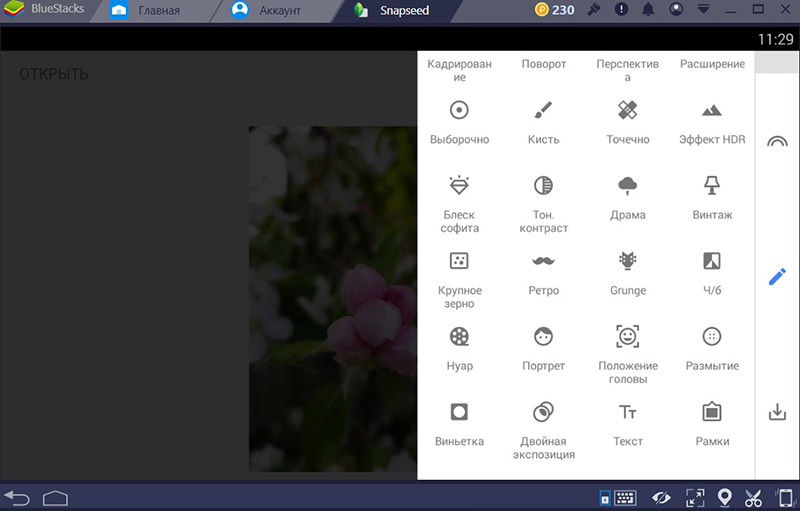
Моя оценка — твёрдая 4, приложение достойное, у меня стоит на 2 устройствах iOS и Android.
Приложение Over
Приложение Over — мой фаворит из приложений для iOS. Обратите внимание, что для Android Over существует, но возможности там другие.
Есть платная и бесплатная версии. С платной вы становитесь просто богом дизайна). Там множество элементов, доп шрифтов и вообще всяческой красоты, НО я сама работаю с бесплатной версией и мне этого вполне хватает.
Самая главная особенность — это возможность работать с несколькими слоями. Прозрачные, непрозрачные, они как слои ложатся друг на друга и могут образовать нужный вам дизайн.
На самом деле, самая большая проблема во вкусе, не в дизайне)
Вы можете менять последовательность слоёв, добавлять им прозрачность или как в фотошопе миксовать стили.
Для Инстаграм постов выбирайте квадратный формат заготовки — Square. Для stories формат называется iPhone.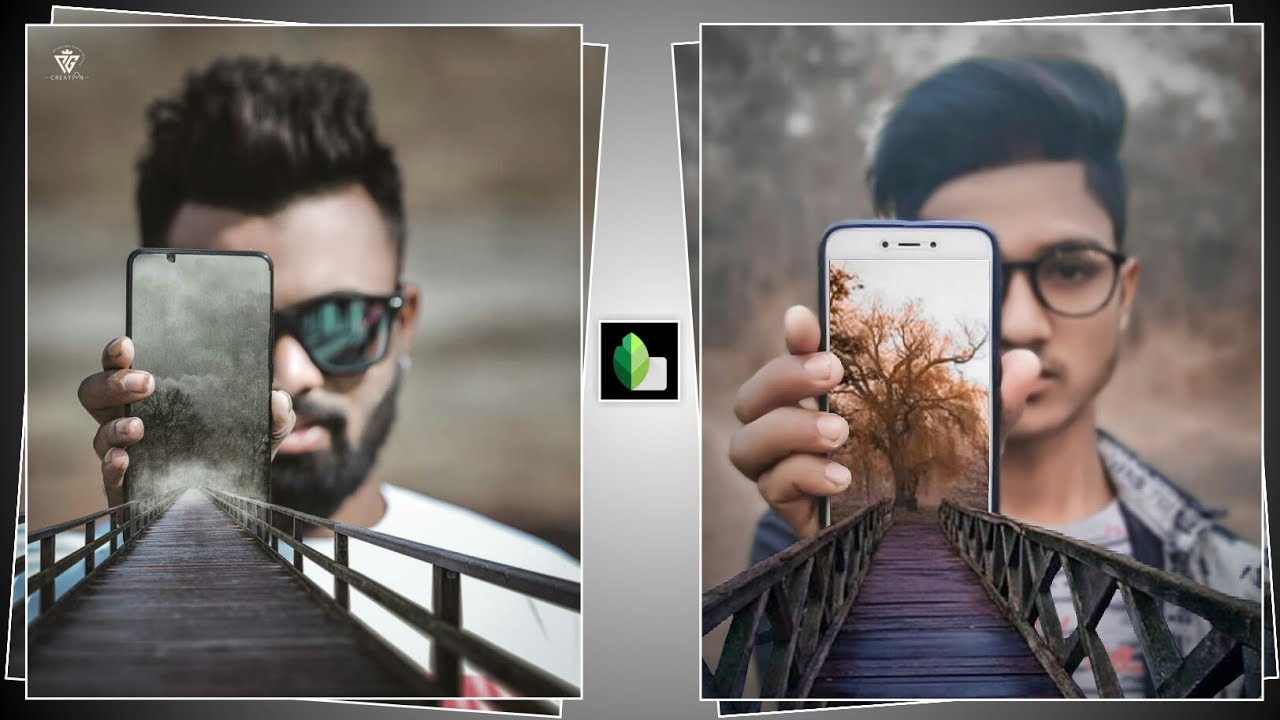 Есть ещё много форматов для разных целей.
Есть ещё много форматов для разных целей.
Цвета вы можете выбирать как на глаз, так и по веб номерам (если знаете как с ними работать).
Попробуйте наложить чёрный цвет с прозрачностью 30-50%, а сверху написать какой то текст белым. Этот приём часто используют в дизайне постов для соцсетей. Можно добавить белую рамку. Пример я показываю в видео.
Попробуйте сделать следующее:
1. Вставить своё фото
2. Нарисовать квадрат
3. Изменить его цвет на бордовый
4. В меню Opacity (Прозрачность) выбрать 50%
5. В меню Blend выбрать Soft light
И вот ваше фото уже как после фотошопа.
В Over есть только одна особенность, все файлы которые вы добавляете, нужно дополнительно увеличивать. Овер их уменьшает автоматически.
Приложение PicsArt
Приложение PicsArt порадует владельцев и Android и iOS.
Огромнейший функционал, который даёт просто нереальный полет фантазии.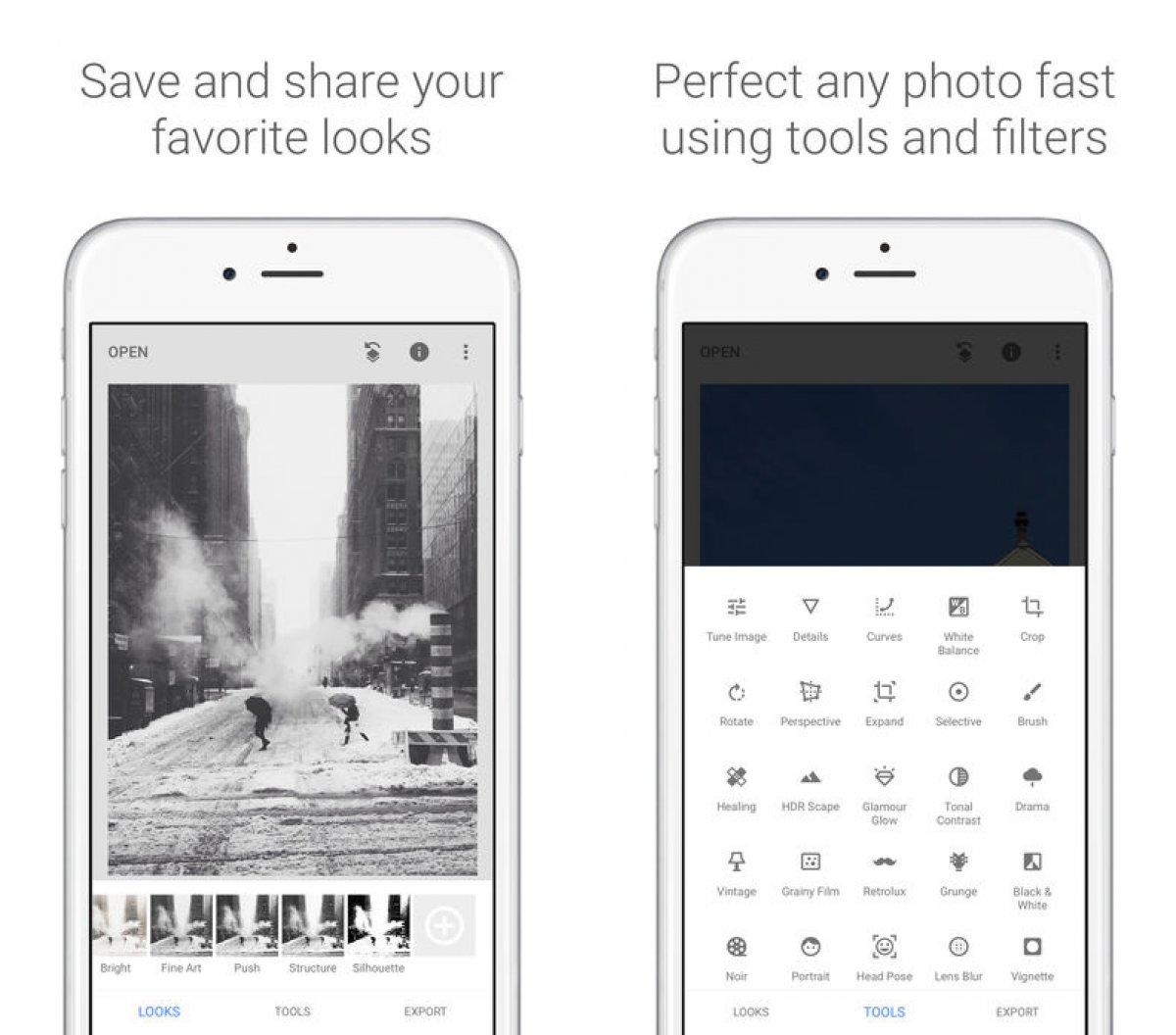
Есть возможность сохранять свои наработки в качестве стикеров и иметь их всегда под рукой. Это удобно, например если ваш логотип всегда размещается на белом блоке. Сохранили один раз и накладываете его готовый, как один объект, на свои фото.
Можно создавать пост с белого холста (а именно так я и рекомендую), для этого нажимайте розовый плюсик сначала, затем левую иконку Ред., и вместо выбора фона, в правом нижнем углу нажимайте кнопку Обои и выбирайте белый цвет.
На этом этапе у некоторых уже разбегутся глаза от обилия веселеньких фонов. Если у вас детский сад, агентство по оформлению детских праздников или другая веселенькая тематика, тогда да, можно. В остальных случаях оставляем единорогов и радуги в покое и начинаем с белого листа.
Большое количество рамок, масок, декоративных элементов и возможность подгружать шрифты для владельцев Android. В разделе Эффекты можно найти подходящий фильтр, наложить текстуру, да что там только нельзя сделать — аттракцион для вашего воображения, не меньше).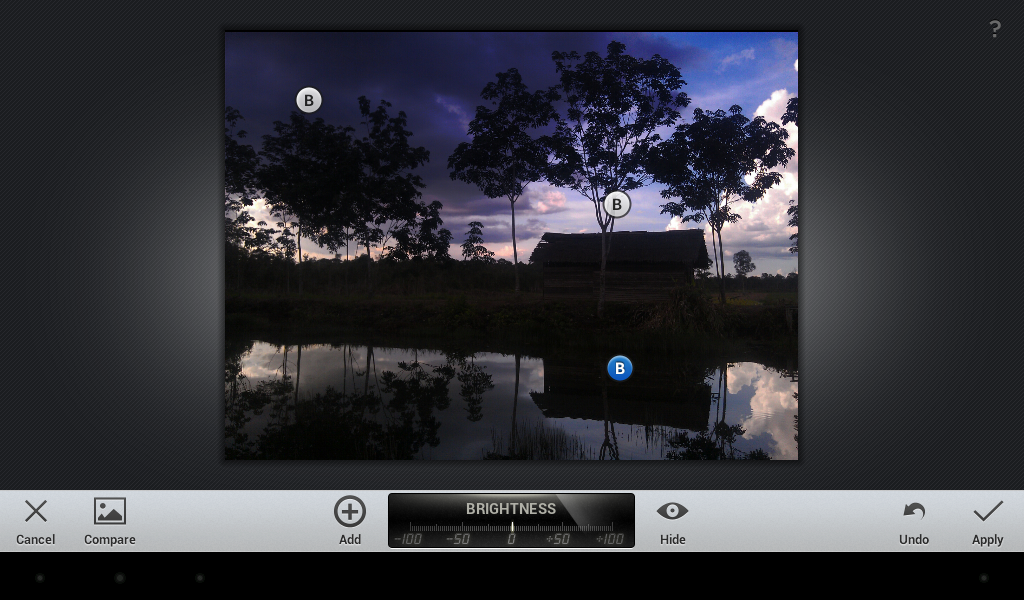
Минус на мой взгляд только один — нет размера шрифтов.
Приложение Whitagram
Приложение, которое может пригодится пользователям IOS — Whitagram.
Итак, куча рамочек, готовых надписей, возможность делать белые рамки (всегда одинаково, т. к. есть номер размера рамки). Любителям шрифтов тоже будет из чего выбрать. Возможно такие шрифты вы уже у кого-то видели и теперь будете точно знать в каком приложении их взять.
Раньше приложение было бесплатным, сейчас можно купить за 0’99 $ или просмотреть рекламу и использовать бесплатно.
#портфолио#стильный Инстаграмм#Инста-дизайн
Snapseed (для iPhone) Обзор | PCMag
Instagram — далеко не единственное приложение в веселой фотоигре для iOS. Nik Software — более уважаемый производитель программного обеспечения для улучшения фотографий, много лет разрабатывавший эффекты профессионального уровня для Photoshop. Snapseed компании может не только добавить изюминку или интерес к изображениям, снятым камерой iPhone, iPad или iPod touch, но и поделиться ими на Flickr, Facebook или Twitter.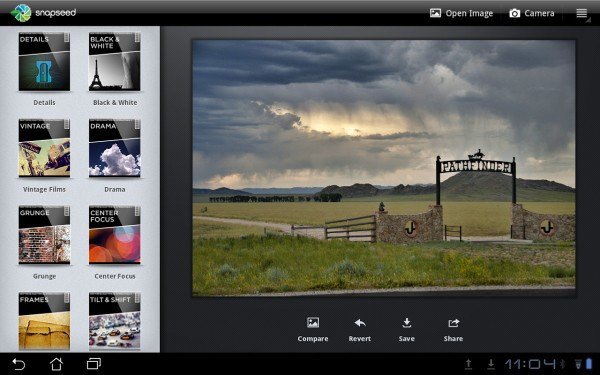 Годы мастерства Ника в редактировании изображений сияют в Snapseed, а интерфейс приложения хорошо использует сенсорный экран iPhone.Благодаря тому, что прошлой осенью Nik был продан Google, приложение стало бесплатным.
Годы мастерства Ника в редактировании изображений сияют в Snapseed, а интерфейс приложения хорошо использует сенсорный экран iPhone.Благодаря тому, что прошлой осенью Nik был продан Google, приложение стало бесплатным.
Интерфейс
Интерфейс Snapseed прост и понятен, но обладает множеством мощных и детализированных возможностей. После того, как вы откроете или сделаете фотографию, вы увидите прямоугольники вдоль нижней части экрана (или сбоку, если вы находитесь в альбомной ориентации), которые вы можете прокручивать, чтобы выбрать изменения, настройки и эффекты. Простые жесты смахивания позволяют регулировать контрастность, яркость и цвет, или вы можете сделать так, чтобы программа выбирала их автоматически или выбирала контрольные точки на изображении.Стрелки «назад» и «вперед» в нижних углах проведут вас через рабочий процесс от редактирования до публикации.
Вы можете доверять нашим обзорам
С 1982 года PCMag протестировала и оценила тысячи продуктов, чтобы помочь вам принимать более обоснованные решения о покупке. (Читайте нашу редакционную миссию.)
(Читайте нашу редакционную миссию.)Как только вы узнаете, что смахивание вверх и вниз выбирает эффект, а справа налево регулирует его силу, вы в значительной степени отключили интерфейс. В том маловероятном случае, если вы запутаетесь, в правом верхнем углу всегда отображается вопросительный знак; прикосновение к нему перекрывает полезные нарисованные от руки инструкции, показывающие, где нужно нажать или провести пальцем, чтобы выполнить функцию.Во время редактирования значок изображения позволяет сравнить вашу работу с ее предыдущим состоянием редактирования, а в интерфейсе меню вы можете просто приложить палец к экрану, чтобы увидеть оригинал, к которому вы можете вернуться в любое время.
«Автоматическое» исправление Snapseed довольно ограничено (коррекция контраста и цвета), но приложение ловко справляется с основными функциями исправления фотографий, такими как яркость, контрастность, обрезка и выпрямление. А свои возможности повышения резкости, доступные в разделе «Подробности», Nik заимствует у своего профессионального плагина Photoshop, Sharpener Pro, даже позволяя вам регулировать силу и «структуру» с помощью ползунков. » Это дает вам мощный способ выявить скрытые текстуры.
» Это дает вам мощный способ выявить скрытые текстуры.
Аналогичные продукты
4,5
Выдающийся
Инстаграм (для iPhone)
Adobe Photoshop Touch (для iPhone)
К специальным эффектам относятся драма, гранж, винтаж, центральный фокус, кадры и «сдвиг наклона» — популярная техника, придающая фотографиям миниатюрный вид. Они выходят далеко за рамки того, что вы получаете в Instagram и Hipstamatic.Меня также впечатлило, что многие корректировки и эффекты можно применять к определенным областям изображения с помощью контрольных точек.
Инструмент «Драма» добавил именно это к унылому пейзажу, на котором я примерял его, в то время как «Винтаж» предлагает девять видов старых фотографий и несколько вариантов текстуры. Grunge — один из самых впечатляющих инструментов Snapseed с колоссальными 1500 настройками, каждая из которых имеет разную степень цветового акцента или затухания. После того, как вы закончите настройку фактического изображения, вы можете поместить его в рамки, которые придадут фотографии вид смонтированного изображения.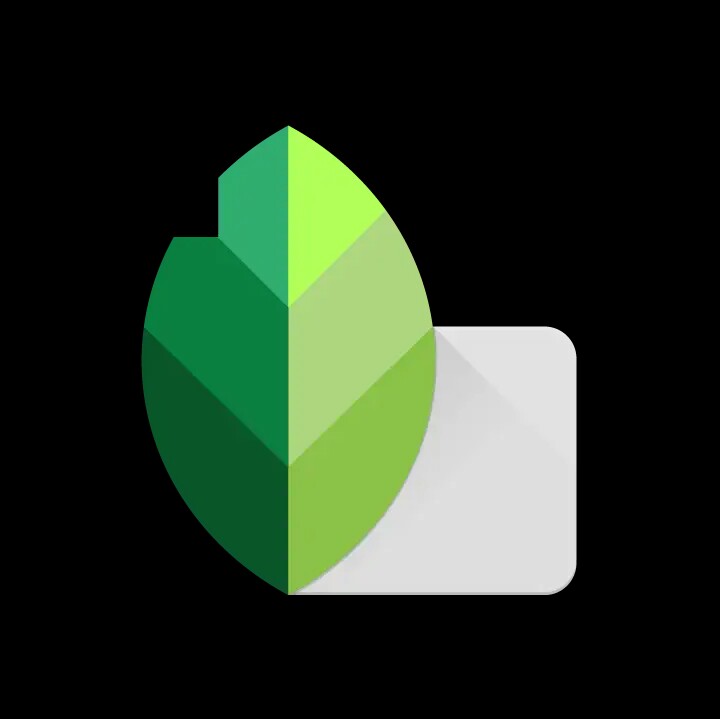
Snapseed предлагает один из самых популярных эффектов в цифровой фотографии на сегодняшний день — «сдвиг наклона». Я использую кавычки, потому что, хотя это популярный термин для техники миниатюризации и насыщения, наклон-сдвиг на самом деле является геометрическим эффектом, возможным только с дорогими объективами. Snapseed позволяет вам выбрать эллиптическую или линейную область фокусировки для эффекта, и результаты могут быть впечатляющими.
Общий доступ
Snapseed позволяет вам делиться своими фототворениями прямо в библиотеке вашего iPhone, отправлять их по электронной почте или загружать на Facebook или Twitter.По какой-то причине (гнев на Мариссу Мейер за то, что она сбежала с корабля?) Flickr от Yahoo был удален как вариант обмена. Поскольку это крупнейший и самый активный сервис обмена фотографиями в сети, это досадная потеря, особенно потому, что приложение ранее хорошо справлялось с задачей, позволяя мне выбирать набор фотографий, настройки конфиденциальности, подпись, теги и описание для загружаемых фотографий.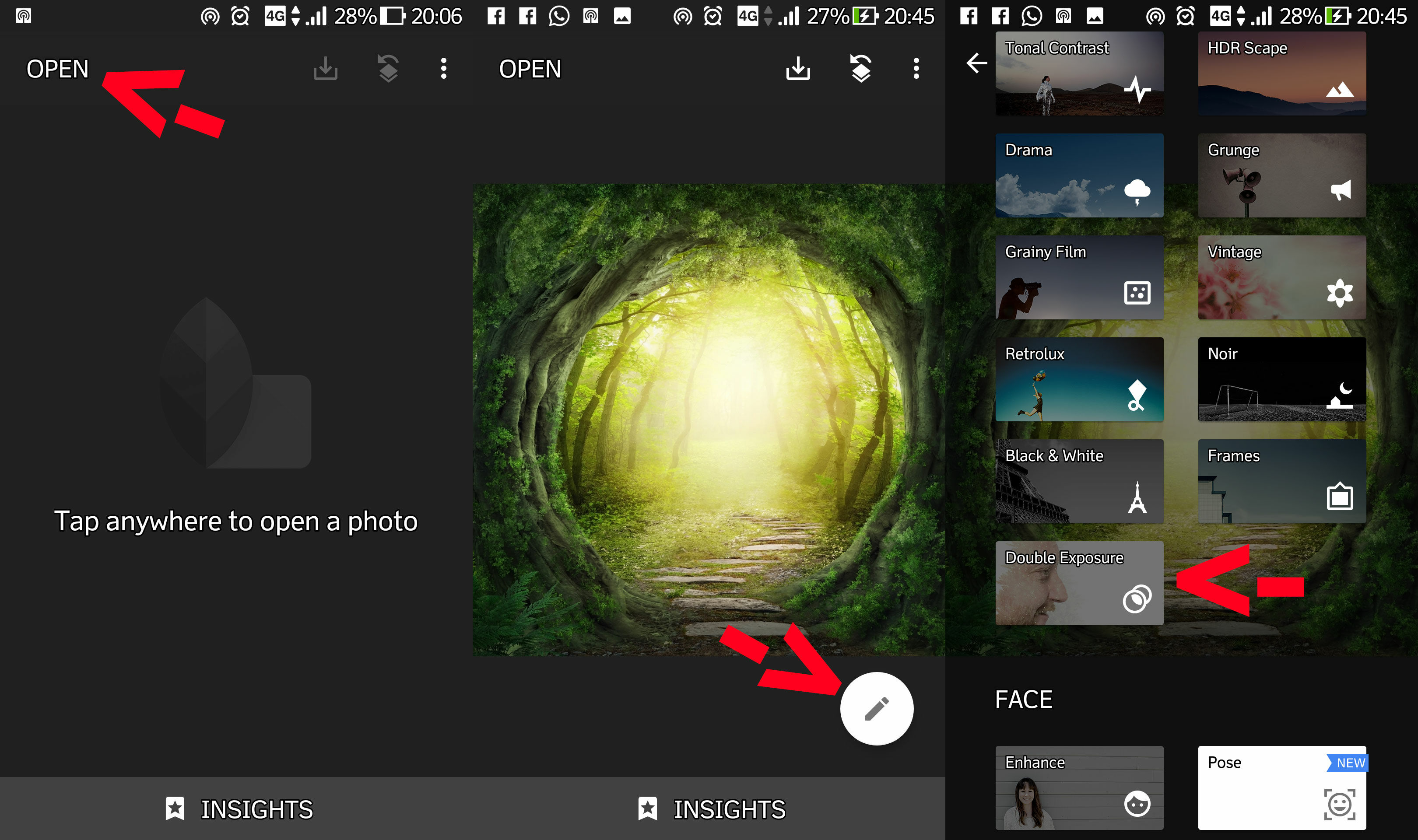
Больше, чем Speedy Snapping
Instagram, безусловно, предлагает забавные способы преобразить ваши фотографии iPhone, но Snapseed лучше всего сочетает мощные возможности редактирования и улучшения с понятным и удобным интерфейсом.Хотя собственный Photoshop Touch от Adobe предлагает больше возможностей, подобных Photoshop, Snapseed представляет собой более полный пакет с инструментами для уменьшения эффекта красных глаз и выпрямления. Если вы просто хотите повеселиться и хотите поделиться другим способом, Instagram для вас. Но если вы действительно хотите совершенствовать свои фотографии на iPhone и творить с ними, то Snapseed — ваш лучший выбор.
Минусы
Более сложный интерфейс, чем в Instagram.
Запрещено публиковать на Flickr или Instagram.
Социальная сеть без фото.
Итог
Snapseed — один из самых мощных фоторедакторов для iPhone с умным интерфейсом, соответствующим его возможностям.
Яблочный вентилятор?
Подпишитесь на нашу Еженедельную сводку Apple , чтобы получать последние новости, обзоры, советы и многое другое прямо на ваш почтовый ящик.
Этот информационный бюллетень может содержать рекламу, предложения или партнерские ссылки. Подписка на информационный бюллетень означает ваше согласие с нашими Условиями использования и Политикой конфиденциальности.Вы можете отказаться от подписки на информационные бюллетени в любое время.
Обзор Snapseed | Материал
Snapseed начал свою жизнь как независимый продукт для iPad. Apple была впечатлена и в 2011 году наградила его «Приложением года».
Легко понять, почему. Приложение представляло собой хорошо продуманный редактор изображений, предоставляющий широкий спектр инструментов для обработки фотографий, и хотя оно было усеяно нажимаемыми кнопками, в нем применялся приятный тактильный подход к применению фильтров. Чтобы изменить параметр, нужно провести пальцем вверх, а чтобы отрегулировать его силу, провести пальцем по холсту горизонтально.
Затем Google вцепился в приложение, после чего возникла небольшая паника. В конце концов, у технологического гиганта нет большой истории сохранения своих приобретений. Snapseed изменил эту тенденцию, перенеся на Android и по-прежнему получая множество обновлений для iOS.
В 2015 году он подвергся капитальному ремонту, и с тех пор Google продолжает итерации, в первую очередь с недавним набором оптимизаций для iPad Pro.
Стеки на обновления
На первый взгляд, последняя версия Snapseed сильно отличается от своего предшественника.В то время как раньше вы выбирали эффекты на боковой панели значков, похожих на книги, теперь Snapseed прочно обосновался в мире Material Design от Google. Запустите изображение, нажмите кнопку +, и вы получите наложение плоских кнопок для выбора «инструментов» и «фильтров».
Интерфейс для применения фильтров и работы с инструментами также лишен текстур, хотя и сохраняет достаточное количество дизайнерских изысков оригинала, чтобы быть знакомым для существующих пользователей и достаточно интуитивно понятным для новичков.
В этом выпуске также добавлено несколько новых фильтров, в том числе «Размытие объектива», «Тональный контраст» и «Гламурное свечение», и хотя гранж заметно отсутствовал при запуске — это разозлило людей, которым нравилось добавлять текстуры к своим изображениям — теперь он вернулся.Однако самое большое изменение — это стеки. По сути, любой выбранный инструмент или фильтр добавляется в стек. Затем вы можете вернуться к нему позже и настроить параметры или удалить эффект или полностью отредактировать.
Этот вид неразрушающего редактирования достаточно редко встречается в бесплатных приложениях для настольных компьютеров, не говоря уже о мобильных устройствах, поэтому его очень приветствуют. Единственным недостатком является то, что вы не можете сохранять пользовательские стеки, хотя текущий можно скопировать в следующее редактируемое изображение.
Несложная загрузка
Одни только стеки делают загрузку Snapseed легкой задачей.Это чрезвычайно мощная функция для того, что в конечном итоге является быстрым фоторедактором с некоторыми приятными фильтрами, которые подталкивают приложение к более профессиональной территории.
Забегая вперед, есть некоторые особенности, которые необходимо устранить: приложение странным образом извлекало миниатюры, а не изображения в полном разрешении из нескольких наших общих альбомов iCloud на iPad, и сам Material Design имеет тенденцию иногда быть немного непрозрачным, скрытие множества элементов управления за крошечными кнопками. Излишне говорить, что на iOS это также кажется чуждым, хотя и не неприятным.)
Тем не менее, любые опасения значительно перевешиваются положительными моментами этого последнего обновления. Snapseed всегда был отличным приложением, а теперь стал еще лучше.
Загрузите Snapseed для iOS здесь
Загрузите Snapseed для Android здесь
Приложение Snapseed — 5 причин, по которым это лучшее приложение для редактирования фотографий
Snapseed Photo Editing App был первоначально рассмотрен в феврале 2012 года. Мы смотрим на тогда и сейчас.
Snapseed — мое любимое приложение для редактирования фотографий. Он очень прост в использовании, позволяя быстро и легко редактировать фотографии. Мой первоначальный обзор приложения Snapseed был для настольной версии еще в 2012 году. С тех пор продукт был куплен Google, улучшен и переработан как мобильное приложение!
Хотя раньше мне нравился этот продукт, теперь он стал еще лучше! Продолжайте читать, чтобы узнать больше о том, каким было это приложение в 2012 году. Вот каким будет приложение Snapseed в 2021 году.
Лучшее бесплатное приложение для редактирования фотографий на 2021 год
Когда мы изначально делали обзор приложения Snapseed, мы заплатили 19 долларов.95 для настольной версии. Хотя настольная программа с тех пор вышла на пенсию, она продолжает жить в лучшей форме как мобильное приложение. И мы упоминали, что это бесплатно? Это, безусловно, мой выбор лучшего бесплатного приложения для редактирования фотографий на 2021 год. Мы надеемся, что оно вам понравится так же, как и нам.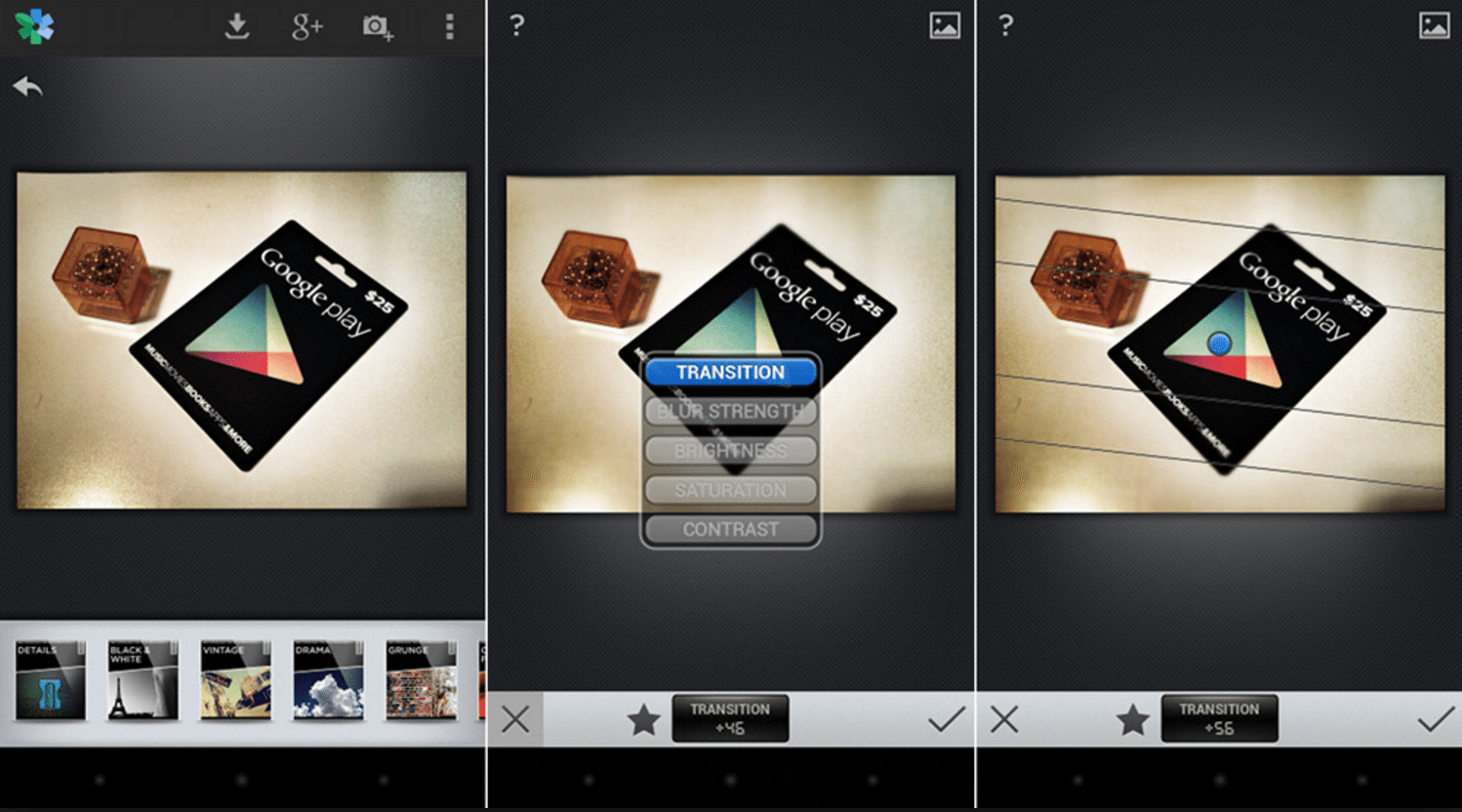
лучшее приложение для редактирования фотографий на 2021 год
Обзор приложения Snapseed
С помощью приложения для редактирования фотографий Snapseed вы сможете за считанные секунды создавать прекрасные версии снимков на iPhone. Благодаря простому интерфейсу, но множеству мощных инструментов для редактирования фотографий, Snapseed может превратить вашу хорошую фотографию в великолепную.
Нижняя панель инструментов идеальна для минималистов. У вас есть 3 варианта. СМОТРЕТЬ / ИНСТРУМЕНТ / ЭКСПОРТ.
С LOOK у вас есть множество «образов» или фильтров, которые отлично подходят для использования в качестве простой основы. Настоящая сила этой функции заключается в возможности сохранять ваши личные предпочтения в отношении фотографий.
5 причин, по которым нам нравится приложение Snapseed
Мы собираемся углубиться в детали, но вот беглый взгляд на то, почему мы любим приложение Snapseed.
- Однородные фотографии
- Удивительное удаление пятен
- Мгновенно сделайте ваши фотографии популярными
- Забавный текст на шаблонах фотографий
- Приложение Snapseed БЕСПЛАТНО
Создайте свой собственный фотофильтр для однородного редактирования фотографий
Я узнал, что у большинства из нас есть стиль редактирования фотографий.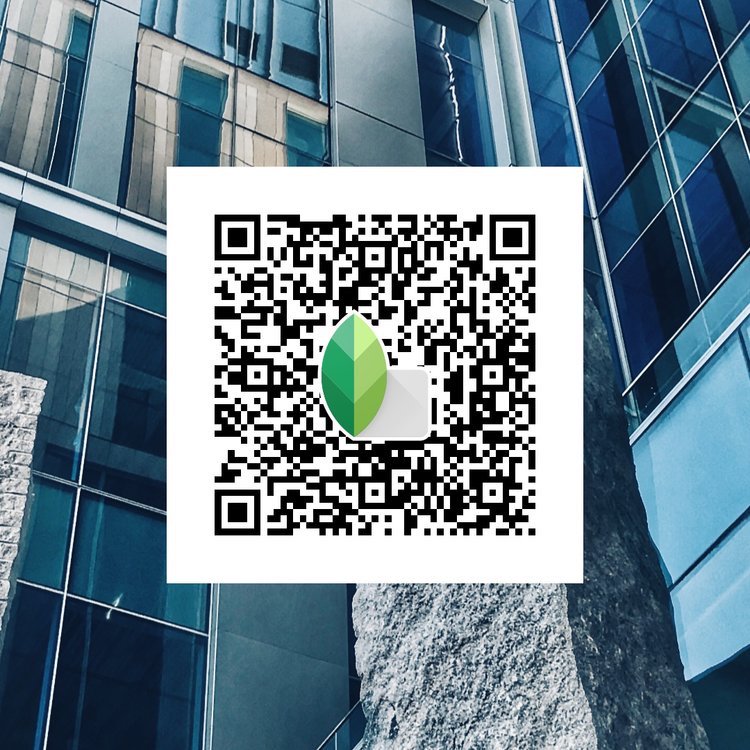 Некоторым нравится изменение цвета в светлых тонах, другим нравится тяжелый вид аэрографа, а есть такие люди, как я, которые просто хотят, чтобы моя фотография выделялась.
Некоторым нравится изменение цвета в светлых тонах, другим нравится тяжелый вид аэрографа, а есть такие люди, как я, которые просто хотят, чтобы моя фотография выделялась.
Мгновенно создавайте единообразные изменения, сохраняя параметры редактирования фотографий. Snapseed предлагает это как простой способ воссоздать ваше последнее редактирование фотографии, просто нажав ПОСМОТРЕТЬ, а затем последнее редактирование. Или, если вы хотите использовать этот вид снова и снова, идеально подходит для влиятельных лиц в Instagram — прокрутите до конца вариантов LOOK (после Силуэта) и нажмите значок +.Вам будет предложено создать имя для вашего фильтра. Это сохраняет ваши параметры редактирования фотографий для легкого повторного использования!
Инструменты для редактирования фотографий Snapseed
С помощью инструментов редактирования фотографий в приложении Snapseed вы можете точно настроить свои фотографии с помощью 28 различных функций редактирования фотографий. Каждый инструмент или функция дает вам еще больше возможностей.
Мои личные инструменты для редактирования фотографий Snapseed — это настройка изображения для яркости и атмосферы. Затем я набросал детали для структуры и резкости.
Ретушь дефектов
Если вам нужно подправить фотографию, инструмент для восстановления очень прост в использовании и идеально подходит для удаления пятен или странностей на фотографиях.
Аэрограф
Чтобы создать эффект аэрографа, включите эффект гламурного свечения Snapseed, и ваша фотография мгновенно засияет.
Черно-белые фотографии
Черно-белое изображение позволяет создавать красивые монотонные фотографии.
Текст на фотографиях
Чтобы добавить текст на фотографии с помощью приложения Snapseed, перейдите к инструментам и прокрутите до конца.Предпоследний вариант — ТЕКСТ.
Варианты текста Snapseed на фотографиях великолепны. Вы можете выбирать из множества шаблонов, предлагающих современные варианты шрифтов в забавном дизайне.
Скачать приложение Snapseed Приложение Snapseed доступно как для iOS, так и для Android.
Посмотрите наш полный список обзоров приложений
Snapseed — мощное мобильное приложение для редактирования фотографий
Snapseed — бесплатное приложение для редактирования фотографий от Google для мобильных операционных систем Android и iOS.Сторонние инструменты часто превосходят те, которые поставляются с операционными системами по умолчанию; это верно для настольных систем, например. Рисуйте в Windows, а также на мобильных устройствах, например. Google Фото на Android.
Snapseed — это бесплатное приложение, которое поддерживает несколько функций, в том числе возможность применять фильтры к фотографиям и использовать инструменты редактирования изображений. Для этого обзора использовалось приложение для Android.
После того, как вы установили Snapseed и открыли его, вас приветствует почти полностью пустой экран.Нажмите на кнопку открытия, чтобы загрузить фотографию с устройства. Возможность создания фотографии не предусмотрена, а это значит, что вам нужно использовать другое приложение для съемки фотографий на устройстве.
Фотография загружена, и вы можете использовать меню «Стили» и «Инструменты» внизу для ее редактирования. Стили отображают фильтры, такие как портрет, структура, яркий или плавный, которые вы можете применить. Если вы раньше использовали такие приложения, как Snapchat или Instagram, вы знаете, как они работают.
Инструментымогут быть более интересны большинству пользователей, поскольку они предоставляют набор инструментов для редактирования изображений, таких как обрезка, поворот, чистка, добавление текста или настройка изображения, а также дополнительные параметры полнофункциональной обработки изображения, такие как превращение изображения в черный и белый, добавляя к нему эффект зернистой пленки или добавляя рамки.
Каждый эффект и инструмент применяются всего несколькими нажатиями. Некоторые предлагают дополнительные опции после того, как они были выбраны. В инструменте «Текст» перечислены несколько различных стилей текста, которые вы можете выбрать, а также параметры для изменения цвета и прозрачности текста.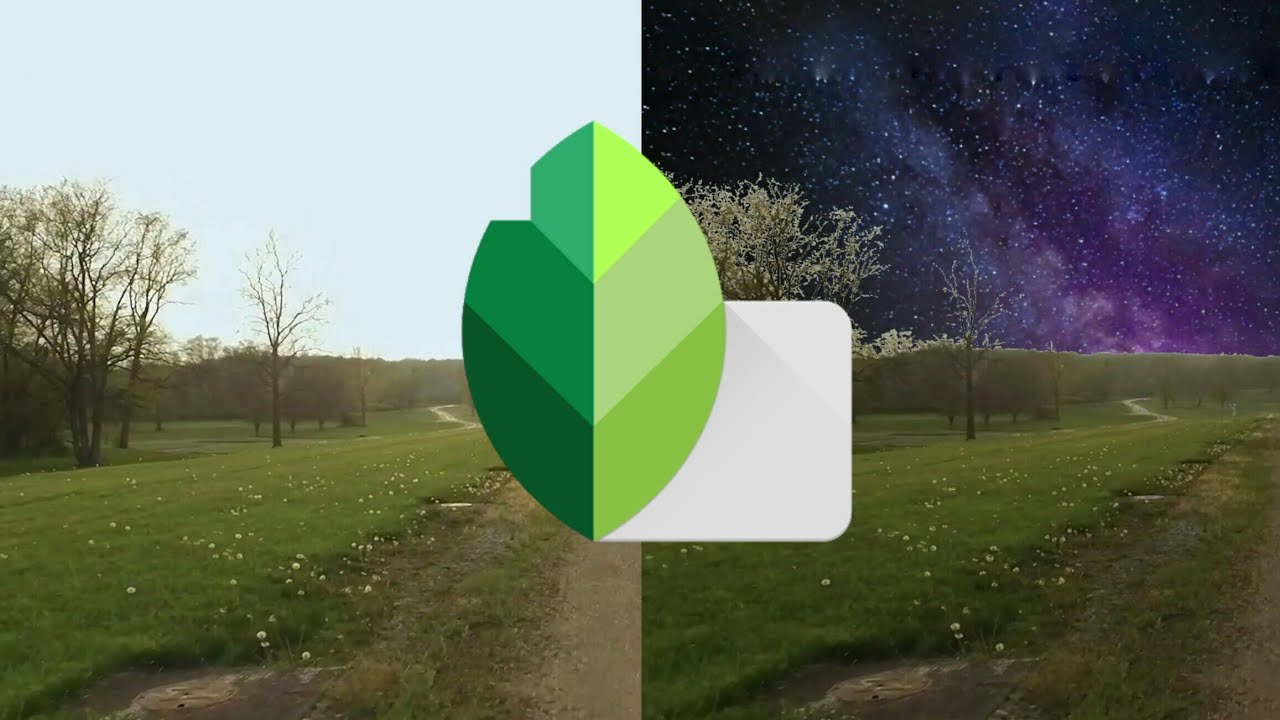 Естественно, вы также можете добавить свой собственный текст, дважды нажав на текст, чтобы отредактировать его. Изменения можно сохранить, чтобы сохранить их, или отменить их, а также есть возможность отменить действия.
Естественно, вы также можете добавить свой собственный текст, дважды нажав на текст, чтобы отредактировать его. Изменения можно сохранить, чтобы сохранить их, или отменить их, а также есть возможность отменить действия.
В меню «Экспорт» отображаются параметры для сохранения фотографии на устройстве, ее сохранения в другом месте на устройстве или предоставления общего доступа с помощью встроенных в операционную систему параметров общего доступа.
Заключительные слова
Snapseed — простое в использовании приложение. Его функциональность может понравиться пользователям, которым нравится применять фильтры к своим фотографиям перед их загрузкой на различные сервисы в Интернете, а также пользователям, которым нравятся базовые инструменты, такие как обрезка или текст.
Теперь вы : используете ли вы инструменты для редактирования фотографий на своих мобильных устройствах?
Рейтинг автора
Название программного обеспечения
Snapseed
Операционная система
Android, iOS
Категория программного обеспечения
Мультимедиа
Целевая страница
РекламаОбзор Snapseed — Образовательный магазин приложений
Snapseed — единственное приложение для работы с фотографиями, которое вы захотите использовать каждый день. Это делает любую фотографию необыкновенной с забавным, высококачественным фото-опытом прямо у вас под рукой.
Это делает любую фотографию необыкновенной с забавным, высококачественным фото-опытом прямо у вас под рукой.
Любой может с легкостью улучшать, преобразовывать и делиться своими фотографиями, используя невероятно продвинутые функции от лидера в области программного обеспечения для цифровой фотографии. Встроенные возможности Google+ еще больше упрощают обмен изображениями с друзьями и семьей.
ПРЕИМУЩЕСТВА:
• Легко корректируйте фотографии одним касанием с помощью функции автокоррекции
.• Доведите свою фотографию до совершенства с помощью Tune Image
.• Используйте выборочную настройку, чтобы улучшить определенные объекты или области на фотографиях
.• Экспериментируйте с забавными и инновационными фильтрами, такими как драма, винтаж, гранж и Tilt-Shift
.• Добавьте границы изображения для завершающего штриха
• Делитесь своими творениями через Google+, электронную почту и любые другие установленные вами службы.
ПОДДЕРЖКИ:
• Android OS 4.0 (Ice Cream Sandwich) или более поздняя версия
• Телефон или планшет
• Фотографии в формате JPEG
• Языковая поддержка: английский, немецкий, французский, испанский, итальянский, бразильский португальский, японский, китайский (традиционный и упрощенный) и арабский
.ОСОБЕННОСТИ:
Базовые настройки
• Автокоррекция — автоматически анализирует вашу фотографию и идеально настраивает цвет и экспозицию.
• Выборочная настройка. Делайте точный выбор и улучшайте определенные области ваших фотографий за считанные секунды с помощью революционной технологии U Point от Nik Software.
• Настройка изображения. Используйте Ambience для создания глубины и яркости, которые уникальным образом адаптируются к цветам и текстурам. Отрегулируйте баланс белого, насыщенность, контрастность и многое другое.
• Выпрямление и поворот. Поворачивайте фотографии на 90° и/или выпрямляйте их простым управлением жестами.
• Обрезка — легко обрезайте изображения, чтобы удалить отвлекающие части фотографии со стандартным соотношением сторон или свободной обрезкой.
Творческие улучшения
• Черно-белый. Получите классический черно-белый вид с помощью этого фильтра, вдохновленного фотолабораторией.
• Винтажные пленки. Сделайте любую фотографию похожей на винтажную цветную пленку 50-х, 60-х или 70-х годов.
• Драматизм. Добавляйте стиль с помощью специального эффекта, созданного специально для ваших фотографий, начиная от тонких текстур и заканчивая дикими художественными эффектами.
• Гранж. Придайте своим фотографиям совершенно уникальный, модный и невзрачный вид.
• Tilt-Shift — создание узкой области фокусировки, предназначенной для имитации глубины резкости, характерной для миниатюрных сцен.
• Детали. Улучшите детализацию с помощью традиционной резкости или уникального элемента управления «Структура», который можно найти в профессиональных продуктах Nik Software.
• Центральный фокус — привлеките внимание к объекту фотографии, размывая и регулируя яркость окружающего фона.
• Рамки. Добавляйте к фотографиям стилизованные рамки для идеального завершающего штриха.
• Retrolux. Придайте своим фотографиям настоящий ретро-стиль с помощью световых бликов, царапин, пленочных стилей и многого другого.
5 причин, по которым Snapseed является лучшим приложением для редактирования фотографий для мобильных устройств
5 причин, по которым Snapseed является лучшим приложением для редактирования фотографий для мобильных устройств www.sleeklens.com
Дорогой друг, добро пожаловать в пространство, которое Sleeklens предлагает для мобильной фотографии. Если вы читаете эту статью, то наверняка задавались вопросом, какой вклад Snapseed может внести в вашу фотоработу.
Прежде всего, мы хотим сделать первоначальное уточнение: на рынке есть много хороших инструментов для редактирования, и мы не претендуем на недооценку других. Но очевидно, что это приложение имеет довольно значительное преимущество перед другими в своей компетенции: несмотря на все включенные инструменты для пробного тестирования, оно бесплатное. И не из-за этого мы склонны получать конечный результат сомнительной ценности, как раз наоборот!
Но очевидно, что это приложение имеет довольно значительное преимущество перед другими в своей компетенции: несмотря на все включенные инструменты для пробного тестирования, оно бесплатное. И не из-за этого мы склонны получать конечный результат сомнительной ценности, как раз наоборот!
Но помимо этого, процесс развития приложения привел к тому, что полученные результаты не только аналогичны тем, что мы можем достичь с помощью платных приложений, теперь оно превосходит большинство из них, поскольку имеет более широкий набор инструментов.Не забывая об этом, давайте рассмотрим 5 причин, по которым мы считаем Snapseed лучшим приложением на рынке для редактирования:
#1 – Частота обновления
Постоянное обновление , пожалуй, один из элементов, которые нам нравятся больше всего в этом приложении. . С течением времени каждое обновление приложения приносит новые инструменты для улучшения изображений. В настоящее время мы можем изучить такие инструменты, как: редактирование кривой гистограммы, выполнение двойной экспозиции и улучшение лиц на портретах с помощью хорошо сделанного распознавания лиц.
#2 – Справочный центр
Это приложение, которое думает о новых фотографах , и наши читатели, несомненно, будут ему благодарны. Для некоторых приложений на начальных этапах работы приложения обычно можно найти серию советов, которые позволяют нам узнать, как работают инструменты или чего мы можем достичь. В случае Snapseed, когда вы входите в приложение, вы находите значок под названием «Ценная информация», который показывает примеры редактирования и сообщает параметры, которые для них использовались.
#3 – Кривая обучения
Простота использования это, безусловно, то, что выделяет это приложение по сравнению с его конкурентом. Snapseed работает в довольно гладком пользовательском интерфейсе, перемещая экран сверху вниз, чтобы выбрать параметр редактирования, и из стороны в сторону, чтобы изменить интенсивность модификации, больше нет команд. Это, в дополнение к инструментам, хорошо дифференцировано, даже разделено столбцами «Инструменты» и «Фильтры», что позволяет нам упорядоченно пользоваться всеми возможностями редактирования.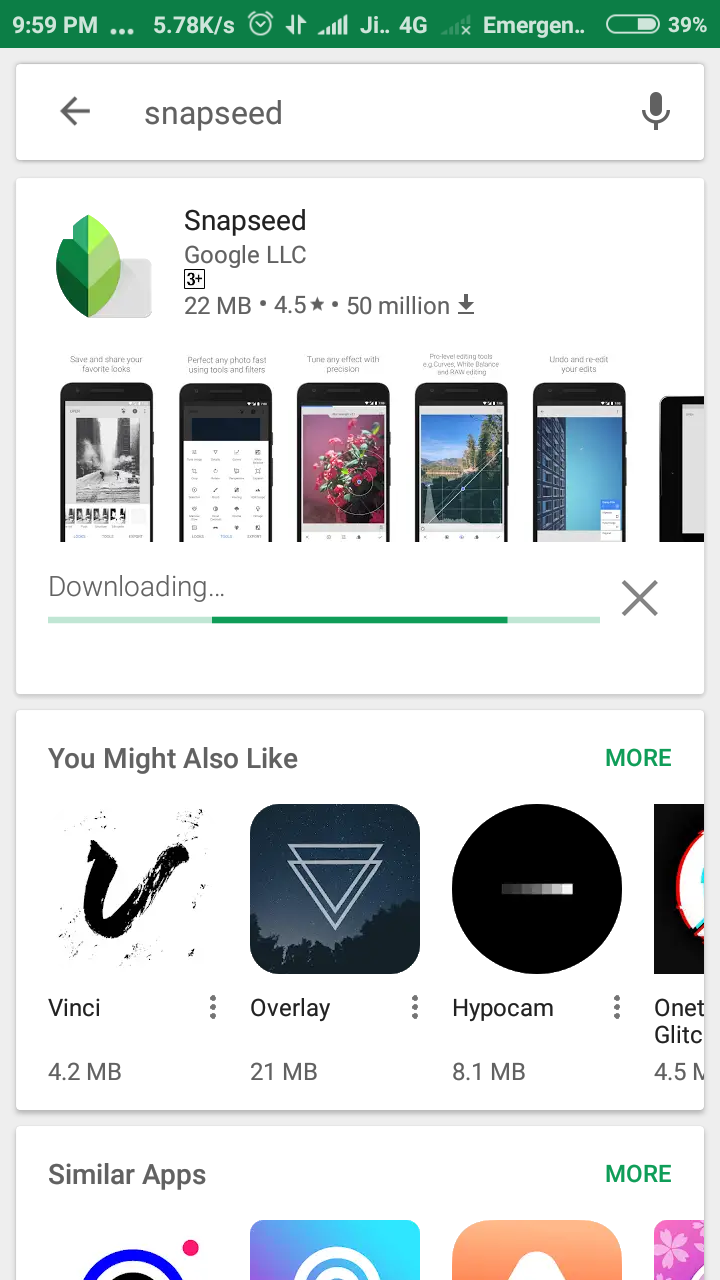
#4 – Инструмент экспорта
Возможность определения параметров экспорта изображений довольно трудно найти в мобильных инструментах редактирования. Это ценится по двум причинам: во-первых, потому что мы можем определить максимальный размер изображений, которые мы экспортируем, что дает лучший результат для изображений, которыми можно поделиться в социальных сетях. Для тех, кто размещает изображения в Интернете или распечатывает их, они наверняка узнают большое преимущество, которое это подразумевает. Формат является еще одним важным аспектом, потому что я могу выбрать формат, который лучше всего подходит для экспорта (JPG или PNG), а также потому, что он дает возможность редактировать изображения в формате RAW и конвертировать их.
#5 — Выборочные настройки
Инструменты выборочной настройки , без сомнения, являются еще одним из тех элементов, за которые мы благодарим на этой платформе, и они были ключевой функцией этого приложения с момента его создания. Snapseed имеет большое количество инструментов, которые позволяют редактировать баланс белого, экспозицию, контрастность, яркость, насыщенность и повышать резкость в четко определенных областях, не изменяя общий вид изображения.
Snapseed имеет большое количество инструментов, которые позволяют редактировать баланс белого, экспозицию, контрастность, яркость, насыщенность и повышать резкость в четко определенных областях, не изменяя общий вид изображения.
Как видите, есть много причин, по которым мы решили, что это лучшее приложение для использования в нашей работе по редактированию, а также для обучения начинающих фотографов со смартфонов.Может показаться, что мы мало рассказали об инструментах, содержащихся в приложении, потому что выделили только инструменты выборочной настройки, однако это ключевая особенность, которая делает Snapseed таким приятным инструментом.
Подводя итог, хотелось бы оставить небольшой совет, который может пригодиться тем, кто действительно хочет научиться фотографии: редактирование — это не «исправление фотографий», а их улучшение, поэтому не торопитесь, чтобы создать хорошая композиция с правильными методами, поэтому постобработка может творить чудеса с вашими изображениями.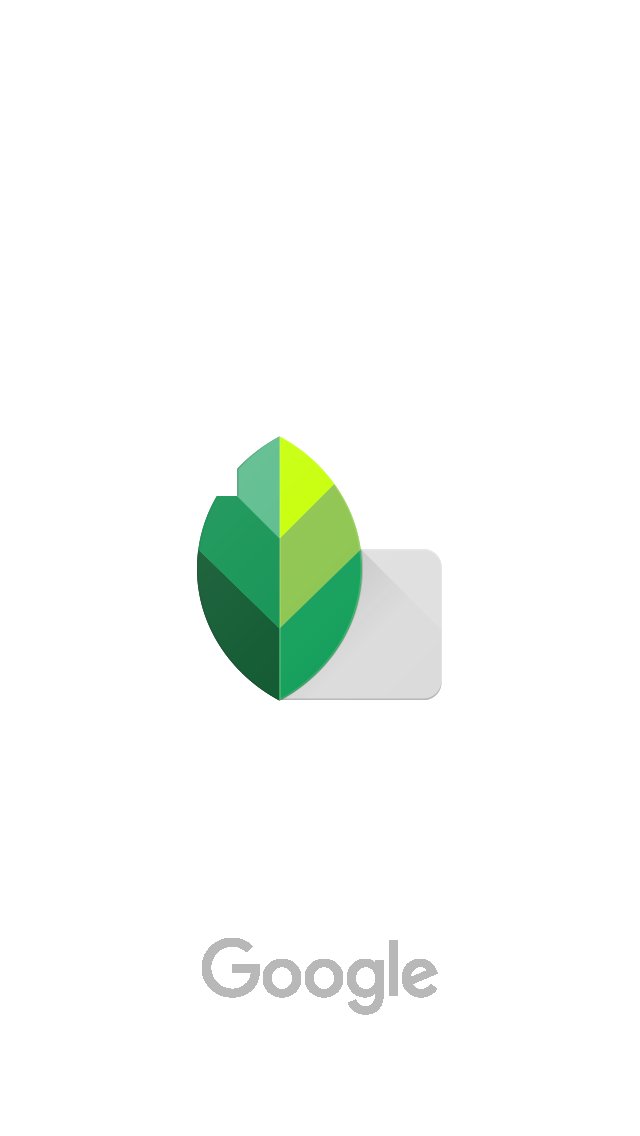
Оценка: 012345 5,00 на основе 3 оценок
Следующие две вкладки изменяют содержимое ниже. Foto ensayo — название, данное проекту Диего Санчеса, социального коммуникатора и журналиста, который родился в Маринилье (Колумбия) в 1990 году. Он начал свою карьеру в качестве репортера и графического редактора в газете «Контексто», а также в качестве внештатного фотографа. в разработке документальной продукции. В 2013 году он переехал в Севилью, где изучал туристическую журналистику и начал сотрудничество с такими журналами, как «Mas Viajes» из Испании и «NAO» из Мексики.В 2015 году он начал новый этап в Барселоне, где он участвовал в документальном фильме «Города для жизни», он сделал его для What’s Up Doc и разработал истории для журналов «Viaje con Escalas» и «Enfoque Visual». За это время его фотографии выставлялись в таких странах, как Колумбия, Испания, Аргентина, Мексика и США. Кроме того, у него есть возможность участвовать в таких издательских проектах, как «La Ruta del Condor», «Maguaré» и «Los viajes de Sancho».
Самые популярные сообщения в январе
Обзор приложения Snapseed — Обзор приложения Appedus
Что такое приложение Snapseed?Snapseed — это приложение для редактирования фотографий для iOS и Android, которое позволяет пользователям улучшать фотографии и применять цифровые фильтры.Nik Software создала приложение. Теперь им владеет Google. Первоначально Nik Software запустила Snapseed для iPad в июне 2011 года. Apple назвала его приложением года для iPad в 2011 году. Опираясь на успех версии для iPad, Nik запустил Snapseed для iPhone в августе 2011 года.
Snapseed был выпущен для Android в декабре 2012 года. Версия Snapseed для настольных ПК больше не выпускается. 9 апреля 2015 г. Nik выпустил Snapseed 2.0 для iOS и Android с новыми инструментами, функциями и обновленным пользовательским интерфейсом.
Основные моменты:- 29 инструментов и фильтров, включая «Восстановление», «Кисть», «Структура», «HDR», «Перспектива».

- Открывает файлы JPG и RAW.
- Сохраняйте свои образы и применяйте их к новым фотографиям позже.
- Щетка для селективного фильтра.
- Пользователи Snapseed могут редактировать изображения с помощью жестов смахивания для выбора различных эффектов и улучшений.
- В качестве альтернативы пользователи могут выбрать «автоматическую» настройку цвета и контрастности.
- Snapseed может сохранять историю редактирования пользователей и перенаправлять на любое из предыдущих действий.
- Он также может создавать и сохранять комбинации фильтров, используя стандартные фильтры и функции редактирования.
- Список специальных эффектов и фильтров включает драму, гранж, винтаж, центральный фокус, рамки и сдвиг наклона (который изменяет размер фотографий).

- Пользователи также могут импортировать изображения RAW для более качественного редактирования.
- Snapseed 2.0 представил новые фильтры, такие как размытие объектива, гламурное свечение, HDR-скейп и нуар, а также переформатировал раздел инструментов с более четким пользовательским интерфейсом.
- Пользователи могут напрямую делиться изображениями на сайтах социальных сетей, таких как Facebook и Instagram.
Snapseed — невероятное приложение для редактирования фотографий на iPhone. В этом руководстве по Snapseed мы проведем вас через приложение с пошаговыми инструкциями и видеоуроками.Вы быстро освоите приложение Snapseed… даже если вы новичок. Читайте дальше, чтобы узнать, как с помощью инструментов редактирования фотографий Snapseed превратить обычные изображения в потрясающие шедевры.
Прежде всего, это мое любимое приложение для всех моих фотографий — Snapseed. Он доступен как на iOS, так и на Android. Snapseed предлагает профессиональное редактирование фотографий с интуитивно понятным интерфейсом, который прост в использовании, но не ставит под угрозу функциональность
Он доступен как на iOS, так и на Android. Snapseed предлагает профессиональное редактирование фотографий с интуитивно понятным интерфейсом, который прост в использовании, но не ставит под угрозу функциональность
Часто задаваемые вопросы о приложении Snapseed
Snapseed может редактировать файлы RAW, изображение RAW не было обработано вашей камерой, это дает вам полный контроль над внешним видом ваших фотографий.
- Какая польза от приложения Snapseed?
Snapseed — это приложение для редактирования фотографий для iOS и Android, которое позволяет пользователям улучшать фотографии и применять цифровые фильтры. Nik Software создала приложение. Теперь им владеет Google.
- Сколько стоит Snapseed?
Мы видим первые преимущества этого поглощения в Google. Технический гигант объявил, что выпускает Snapseed для Android.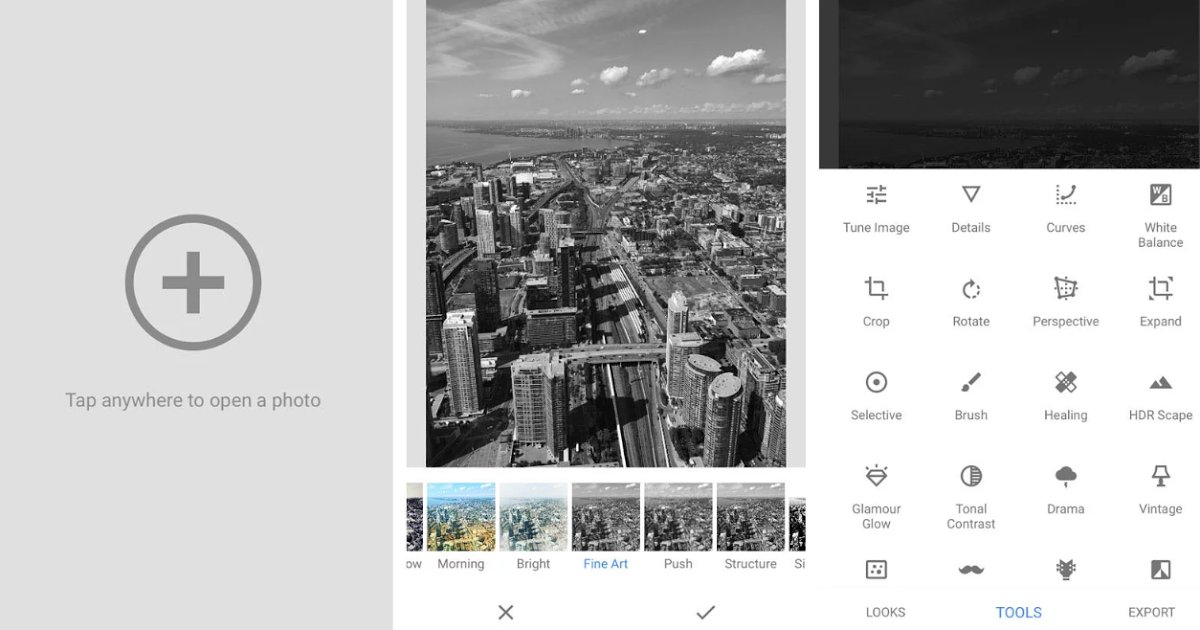
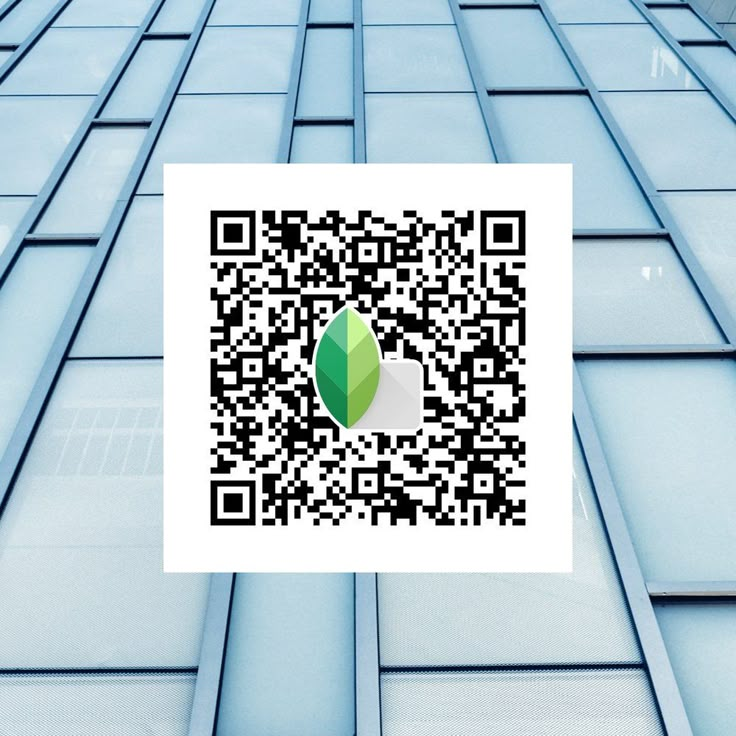 Там можно выбрать тёмную тему оформления и изменить параметры экспорта и публикации.
Там можно выбрать тёмную тему оформления и изменить параметры экспорта и публикации.
